SwissVoice Eurit 4000 Manuel utilisateur
PDF
Télécharger
Document
ISDN & WAP Eurit 4000 feel free at home! neues Bild Mode d'emploi Attention. Mode d'emploi avec conseils de sécurité! Prière de lire avant la première utilisation et de conserver soigneusement. Sécurité Veuillez suivre les indications ci-dessous pour éviter tout préjudice corporel: ➭ N’ouvrez jamais le téléphone vous-même. ➭ Ne touchez jamais les connecteurs avec des objets pointus ou métalliques. ➭ Disposez les cordons de raccordement de manière à ce que personne ne puisse trébucher dessus. Vous devez impérativement respecter les consignes suivantes pour l’installation, le raccordement et l’utilisation de votre téléphone: ➭ L'Eurit 4000 sert à transmettre la voix sur le réseau RNIS et à consulter des informations sur Internet par le WAP. Toute autre forme d’utilisation est interdite et contraire à la destination de l’appareil. ➭ Ce téléphone a été conçu pour une utilisation normale dans les pièces sèches du logement ou au bureau. N’installez et n’utilisez pas votre téléphone dans des locaux humides (salle de bain) ou présentant un danger d’explosion. ➭ Tenez le téléphone à distance des sources de chaleur et des autres appareils électriques et ne le placez pas en plein soleil. N’exploitez votre téléphone que dans une plage de température de +5°C à +45°C ➭ Ne branchez les cordons de raccordement qu’aux prises prévues à cet effet. N’installez et n’utilisez pas le téléphone avec des cordons de raccordement défectueux. Faites réparer les éventuels dommages par des centres de services agréés uniquement. ➭ Ne raccordez que des accessoires d’origine. ➭ Protégez votre téléphone de l’humidité, des fortes poussières, des vapeurs et des liquides corrosifs. ➭ Nettoyez votre appareil avec un chiffon doux, légèrement humecté ou antistatique. Evitez les chiffons secs, détergents et produits récurants. Les détergents puissants ou solvants sont à proscrire. ➭ L’appareil ne peut être réparé que par du personnel de maintenance agréé. ➭ Ne portez pas le téléphone par ses cordons de raccordement. ➭ Ne faites pas tomber votre téléphone. ➭ Posez votre appareil sur une surface antidérapante. ➭ Les pieds de l’appareil peuvent laisser des traces. I 203247431fr_ba_c0 Vue d’ensemble et organes de commande 28 1 2 3 4 5 67 8 9 10 11 12 13 14 27 15 26 25 24 23 22 21 20 19 18 17 16 1 Afficheur rétro-éclairé pour fonctions de menus, informations textes et graphiques 2 Touche moins La touche Moins vous permet de réduire le volume (combiné et haut-parleur). 3 Touche Plus La touche Plus vous permet d’augmenter le volume (combiné et haut-parleur). 4 Touche secret La touche secret vous permet: – d’activer ou de désactiver le microphone (combiné, microphone mains libres) – de masquer la présentation de votre numéro. 5 Touche haut-parleur La touche Haut-parleur vous permet: – de suivre l’état de la communication à établir lors de la numérotation. – d’activer ou de désactiver le haut/parleur ou le mode mains libres en cours de communication. 203247431fr_ba_c0 II Vue d’ensemble et organes de commande 6 Touche La touche – lance le navigateur WAP, établit une communication Internet et affiche la page d’accueil WAP. – met fin à la communication Internet (si le navigateur WAP a déjà été lancé) et remet le téléphone en mode de repos. 7 Touche Fox Les fonctions disponibles sont affichées sur la ligne inférieure de l’afficheur et sont appelées en actionnant la touche Fox directement sous le texte correspondant. 8 Touche utilisateur La touche Utilisateur permet de changer le profil utilisateur sur le téléphone. 9 DEL La DEL vous indique l’état de votre téléphone. DEL éteinte – Répondeur désactivé DEL allumée – Répondeur activé – Déviation fixe – pour appel avec volume = 0 ou Ne pas déranger DEL clignotant lentement – Au moins un message entré DEL clignotant rapidement: – Capacité d’enregistrement du répondeur épuisée 10 Touche Répondeur La touche Répondeur vous permet d’activer ou de désactiver votre répondeur. 11 Touche de répétition La touche de répétition appelle la mémoire de répétition. Cette mémoire enregistre les derniers numéros composés (capacité de 1000 entrées). 12 Touche LOG La touche LOG appelle la mémoire journal. Cette mémoire enregistre toutes les communications entrantes et sortantes, les SMS, UUS, messages vocaux sur le répondeur, les mémos ainsi que les adresses WAP entrées par le clavier (capacité de 1000 entrées). 13 Touche PARK La touche PARK met en attente la communication en cours. 14 Touche Touche librement programmable par utilisateur pour des numéros, des adresses email, des adresses WAP ou des fonctions. 15 Clavier de numérotation Pour saisir les chiffres et les caractères * et #. 16 Clavier alphanumérique Pour saisir les lettres ainsi que des caractères spéciaux tels que point, virgule, parenthèses, etc. (en appuyant simultanément sur la touche CONTROL et sur la lettre correspondante). III 203247431fr_ba_c0 Vue d’ensemble et organes de commande 17 18 19 20 21 22 23 24 25 26 27 28 Touche Eff Arr. Cette touche vous permet d’effacer des lettres, caractères spéciaux, chiffres, etc. saisis. Touche ENTREE La touche Entrée vous permet: – de passer à la page suivante – d’entrer dans les menus sélectionnés – de valider ou d’exécuter des fonctions. Touches Flèches Les touches flèches vous permettent: – de déplacer horizontalement et verticalement le curseur pour la saisie de texte – de faire défiler verticalement les éléments affichés. – de faire défiler le menu verticalement et de sélectionner le sous-menu voulu. – de sélectionner des pages WAP. Touche RETOUR La touche RETOUR vous permet de retourner d’un sous-menu au menu parent. En appuyant sur la touche RETOUR quand vous surfez, vous revenez à la page WAP précédente. Une touche prolongée sur la touche RETOUR chargera la page d’accueil du navigateur WAP ou remettra le téléphone en veille. Navigateur à molette En actionnant le navigateur à molette, vous pouvez: – déplacer verticalement le curseur pour la saisie de texte – faire défiler verticalement les éléments affichés. – faire défiler le menu horizontalement et sélectionner le sous-menu voulu. Touche OK La touche OK de chariot vous permet: – d’entrer dans les menus sélectionnés – de valider ou d’exécuter des fonctions. – de faire défiler le menu horizontalement et de sélectionner le sous-menu voulu. – de sélectionner des liens WAP Barre d’espacement La barre d’espacement vous permet de saisir des espaces. Touche CONTROL Les touches alphanumériques du clavier correspondent à la fois à des lettres et à des caractères spéciaux. Pour obtenir les caractères spéciaux, vous devez appuyer simultanément sur la touche CONTROL et sur la touche alphabétique correspondante. Touche SHIFT L’action simultanée sur la touche Shift et la lettre voulue vous permet la saisie de majuscules. Touche Caractères spéciaux La touche Caractères spéciaux appelle une liste de caractères spéciaux que vous pouvez sélectionner à l’aide du navigateur à molette, des touches flèches ou du clavier alphanumérique. Haut-parleur Fourche 203247431fr_ba_c0 IV Sommaire Sécurité .......................................................................................................................... I Vue d’ensemble et organes de commande ............................................................... II Introduction ................................................................................................................. 4 Le téléphone ............................................................................................................. 4 Le mode d’emploi ..................................................................................................... 5 Mise en service ............................................................................................................ 7 Déballage de l’appareil .............................................................................................. 7 Point d’installation .................................................................................................... 8 Raccorder le téléphone ............................................................................................. 8 L’afficheur ............................................................................................................... 10 Fonctions des touches ............................................................................................. 12 Premiers pas (notice abrégée) .................................................................................. 13 WAP ............................................................................................................................ 16 Définitions .............................................................................................................. 16 Symboles d’état dans le navigateur WAP ................................................................. 19 Démarrer le navigateur WAP (se connecter) ............................................................ 19 Quitter le navigateur WAP (se déconnecter) ............................................................ 19 Surfer sur Internet (Surfer parmi les pages WAP) ..................................................... 20 Surfer et téléphoner simultanément ........................................................................ 22 Enregistrer des pages WAP ...................................................................................... 23 Réglages pour l’accès au WAP ................................................................................ 25 Messages d’erreur ................................................................................................... 27 Téléphoner ................................................................................................................. 28 Concept des utilisateurs .......................................................................................... 28 Mains libres ............................................................................................................ 29 Mode haut-parleur ................................................................................................. 30 Fonction secret ....................................................................................................... 30 Régler le volume ..................................................................................................... 30 Téléphoner avec numérotation manuelle ................................................................. 31 Masquer le numéro (téléphoner de manière anonyme) ............................................ 32 Rappel sur occupation/en l’absence de réponse ...................................................... 33 Répétition automatique en cas d’occupation ........................................................... 34 Resoumission (remémoration du rappel) .................................................................. 34 Numérotation depuis le répertoire ........................................................................... 35 Numérotation depuis la Liste de répétition .............................................................. 36 1 203247431fr_ba_c0 Sommaire Numérotation depuis la mémoire journal (LOG) ....................................................... 36 Numérotation depuis la boîte aux lettres ................................................................. 37 Numérotation depuis l’écran VIP ............................................................................. 37 Appels entrants ...................................................................................................... 38 Appelants anonymes .............................................................................................. 39 En cours de communication .................................................................................... 40 Envoi de codes clavier keypad ................................................................................. 42 Envoi d’un code DTMF ............................................................................................ 42 Répertoire .................................................................................................................. 43 Nouvelle entrée ...................................................................................................... 43 Editer une entrée .................................................................................................... 46 Effacer une entrée .................................................................................................. 46 Vérifier la capacité de mémoire disponible .............................................................. 46 Répondeur .................................................................................................................. 47 Activer ou désactiver le répondeur .......................................................................... 47 Accepter la communication en cours d’enregistrement ........................................... 48 Enregistrer/écouter/modifier/effacer des annonces .................................................. 48 Attribuer une annonce à un utilisateur .................................................................... 50 Régler la durée d’enregistrement ............................................................................ 51 Activer ou désactiver la co-écoute ........................................................................... 51 Nombre de appel jusqu’à réception/fonction économique pour accès à distance ..... 52 Qualité d’enregistrement ........................................................................................ 52 Consulter/effacer des messages .............................................................................. 53 Accès à distance ......................................................................................................... 54 Réglages pour l’accès à distance ............................................................................. 54 Commander le téléphone à distance ....................................................................... 56 Exploitation sur installation téléphonique .............................................................. 62 Activer/désactiver l’exploitation sur installation téléphonique .................................. 62 Indicatif réseau (IR) pour les appels sortants ............................................................ 62 Indicatif réseau (IR) pour les appels entrants ............................................................ 63 Longueur du numéro interne .................................................................................. 63 Transfert en raccrochant ......................................................................................... 64 Spécifier le mode de transfert ................................................................................. 65 Envoi automatique d’informations clavier keypad .................................................... 65 203247431fr_ba_c0 2 Sommaire Fonctions confort ....................................................................................................... 66 Temporisateur ......................................................................................................... 66 ETV® Online ............................................................................................................ 68 Messages (SMS, UUS, Message Info) ....................................................................... 70 Signaler les nouveaux messages .............................................................................. 74 Déviations ............................................................................................................... 76 Coût des communications ...................................................................................... 76 Ne pas déranger ..................................................................................................... 77 Opérateur de réseau ............................................................................................... 79 Sonnerie ................................................................................................................. 81 Jeux ........................................................................................................................ 82 Verrouiller le téléphone avec un code PIN de sécurité .............................................. 82 Touche .............................................................................................................. 84 Annexe ....................................................................................................................... 85 Changement de numérotation (Préfixe) ................................................................... 85 Microcasque ........................................................................................................... 86 Initialisation ............................................................................................................ 86 Mise à jour du logiciel ............................................................................................. 87 Que faire en cas de problème? ................................................................................ 88 Entretien ................................................................................................................. 89 Liste des fonctions .................................................................................................. 89 Numérotation depuis le PC en option (Eurit Office Tool) .......................................... 90 Caractéristiques techniques .................................................................................... 91 Garantie ................................................................................................................. 91 Elimination ............................................................................................................. 92 Homologation et label CE ....................................................................................... 92 Responsabilité ......................................................................................................... 92 Déclaration de conformité ...................................................................................... 93 Carte de garantie ....................................................................................................... 95 Liste des mots-clés ..................................................................................................... 97 Notes ........................................................................................................................ 101 3 203247431fr_ba_c0 Introduction Nous vous remercions pour votre confiance d'avoir choisi notre produit. Cet appareil est prévue pour une utilisation dans les locaux de bureau et d’habitation. Le téléphone Type de raccordement Votre téléphone a été conçu pour un accès de base RNIS (protocole DSS1, Euro-RNIS) et peut être exploité sur le bus RNIS (bus S0). L’alimentation électrique est assurée par le bloc secteur. WAP Votre téléphone est équipé d’un navigateur WAP intégré. Vous pouvez ainsi accéder aux informations de l’Internet par le WAP en appuyant sur la touche . Grâce au RNIS, vous disposez de deux lignes téléphoniques, ce qui vous permet de surfer tout en téléphonant. Profils utilisateurs Vous pouvez installer 10 utilisateurs sur votre Eurit 4000. Chacun d’entre eux pourra spécifier ses réglages personnalisés: sonneries, renvois, ne pas déranger, etc. On peut passer d’un utilisateur à l’autre en appuyant sur la touche utilisateur. Vous trouverez des détail sur le concept des utilisateurs au chapitre »Téléphoner – Concept des utilisateurs«. Répertoire Votre téléphone vous offre une mémoire d’une capacité de 800 noms et numéros au titre de répertoire. Vous pouvez attribuer individuellement à chaque entrée jusqu’à 5 numéros d’appel (privé, professionnel, mobile, fax, bippeur, adresses e-mail (privé, professionnel) ou adresses WAP (URL). Répondeur Le répondeur numérique intégré possède une capacité d’enregistrement totale d’environ 28 minutes. Vous pouvez enregistrer en tout 10 annonces, 5 annonces de fin et 2 annonces de mémoire pleine. La durée d’enregistrement est réglable. Le répondeur est interrogeable et configurable à distance à l’aide d’un code secret. ➭ Le terme de répondeur est souvent abrégé dans le mode d‘emploi et sur l‘afficheur par Rép. 203247431fr_ba_c0 4 Introduction Avec Eurit 4000, vous accédez à presque toutes les fonctions de confort offertes par le RNIS. Vous trouverez un aperçu précis dans le sommaire de cette notice. Le mode d’emploi Ce mode d’emploi se propose de vous familiariser avec toutes les fonctions de votre téléphone. Vous trouverez rapidement une réponse à vos interrogations éventuelles par le répertoire, l’index et le sommaire. Vous disposez également d’une aide en ligne sur le site WAP Eurit 4000 (wap.eurit.com). Ce mode d’emploi y est disponible sous forme électronique,. ➭ Dans un souci de lisibilité, un certain nombre d’expressions et de termes apparaissent au masculin dans le mode d’emploi. Le texte ne s’en réfère pas moins toujours au sexe féminin! Structure du mode d’emploi Les fonctions sont en principe décrites en détail dans les différents chapitres. Vous obtenez dans un premier temps une information générale sur la fonction. Ensuite, vous êtes guidé pas à pas à travers la procédure. Les touches que vous devez actionner ou les informations de l’afficheur sous lesquelles vous devez actionner la touche Fox sont présentées dans la colonne de gauche, tandis que vous trouverez à droite des informations sur la procédure et sur les indications affichées à l’écran. Les remarques supplémentaires suivantes peuvent apparaître dans le texte: Ce symbole vous avertit des risques d’endommager gravement l’appareil. ➭ Vous trouverez à cet endroit des informations d’ordre général ou sous forme d’astuces vous simplifiant encore davantage l’utilisation de l’appareil. Pictogrammes pour les commandes En principe, les touches à actionner ou les symboles sous lesquels il faut actionner la touche Fox sont représentés pour toutes les opérations. Les pictogrammes suivants sont utilisés pour les activités ne correspondant à aucune touche ou pour les touches comportant plusieurs fonctions: Ce symbole correspond à toute entrée par le clavier alphanumérique. 5 203247431fr_ba_c0 Introduction 1 2 3 4 5 6 7 Ce symbole correspond à toute entrée par le clavier numérique. 9 0 Ce symbole signifie que vous devez décrocher le combiné. Ce symbole signifie que vous devez raccrocher le combiné. Ce symbole indique que vous devez soit appuyer sur la touche OK ou Retour, soit actionner le navigateur à molette. Ou … Cette note apparaît lorsque plusieurs alternatives sont possibles pour la suite des opérations. … Tous Cette note apparaît lorsque la suite de la procédure est commune après la remarque »ou ...« pour toutes les étapes de commande dérivées. Et voici comment procéder Commencez par lire le chapitre »Mise en service« En cas d’exploitation du téléphone avec une installation téléphonique, veuillez consulter le chapitre »Exploitation sur installation téléphonique«. Par ailleurs, vous pouvez rechercher l’opération ou la fonction désirée dans le sommaire ou dans la liste des mots-clés. Et maintenant, nous vous souhaitons une agréable découverte de votre Eurit 4000! 203247431fr_ba_c0 6 Mise en service Votre Eurit 4000 ne fonctionnera à votre pleine satisfaction que si vous avez rempli toutes les conditions pour sa mise en service. Déballage de l’appareil Matériel livré 1 téléphone Eurit 4000 1 combiné 1 cordon téléphonique spiralé 1 cordon de raccordement Eurit 4000 & WAP om at h ploi ISDN free e! é! e d'em sécurit et de ls de ion consei re utilisat ion. avec Attent d'emploi la premiè Mode de lire avantusement. Prière ver soigne conser s Bild Mod neue feel 1 mode d’emploi 1 bloc secteur SNG 7 af Vérifiez le contenu de l’emballage Avant d‘installer et de brancher votre Eurit 4000, vous devriez soigneusement vérifier l’absence de dommages: – à l’emballage, révélant que l’appareil a été endommagé pendant le transport. – au combiné ou sur l’appareil. – sur les cordons de raccordement, aux connecteurs ou aux gaines des câbles. Vous ne devez en aucun cas mettre l’appareil en service s’il est endommagé! En cas de doute, adressez-vous au commerçant spécialisé qui vous a vendu l’appareil. Veuillez conserver l’emballage d’origine de votre appareil. Vous pouvez l’utiliser pour transporter votre appareil lors d’un déménagement ou pour l’expédier. 7 203247431fr_ba_c0 Mise en service Point d’installation Installez votre Eurit 4000 sur une surface plane et à un endroit sec. Votre téléphone est conçu pour des conditions d’utilisation normales. Comme il existe une grande diversité de vernis et matériaux recouvrant la surface des meubles et qu’ils sont traités avec une non moins grande diversité de produits, il n’est pas exclu que certaines de ces matières comportent des agents susceptibles d’attaquer et de ramollir les pieds de l’appareil. Pour cette raison, ils peuvent laisser des traces sur les meubles. Il va de soi que le producteur ne peut être tenu responsable de ce type de préjudices. Veillez à ce que personne ne puisse trébucher sur le cordon de raccordement du téléphone. Raccorder le téléphone Les prises pour le combiné et le cordon de raccordement se trouvent sous le téléphone. Branchez d’abord le combiné avant de raccorder l’appareil au réseau téléphonique. Brancher le combiné Branchez d’abord la fiche de l’extrémité longue non torsadée sur la prise au bas du téléphone, marquée d’un symbole de combiné. Introduisez le câble dans la gorge de décharge de traction prévue à cet effet . Utilisez à cet effet un objet fin et plat pour glisser le câble sous les tétons de maintien. Raccordez la fiche à l‘autre extrémité au combiné . 203247431fr_ba_c0 8 Mise en service Brancher le cordon de raccordement et le bloc secteur Ne branchez jamais le cordon de raccordement du bloc secteur dans la prise téléphone ! Vous pouvez risquez en effet d’endommager le téléphone. Ne branchez les cordons de raccordement téléphone et le bloc secteur qu’aux prises prévues à cet effet! Branchez d’abord la plus petite des fiches du cordon de raccordement sur la prise au bas du téléphone marquée d’un symbole de téléphone. Introduisez le câble dans la gorge de décharge de traction prévue à cet effet . Utilisez à cet effet un objet fin et plat pour glisser le câble sous les tétons de maintien. Branchez le cordon de raccordement du bloc secteur sur la prise au bas du téléphone marquée d’un symbole de bloc secteur. Introduisez le câble dans la gorge de décharge de traction prévue à cet effet . Utilisez à cet effet un objet fin et plat pour glisser le câble sous les tétons de maintien. Retournez le téléphone et posez-le sur ses pieds. Raccrochez. Branchez la grande fiche de l’autre extrémité dans la prise téléphonique murale ou dans le bus NTBA. Branchez le bloc secteur dans la prise de courant murale . 9 203247431fr_ba_c0 Mise en service L’afficheur L’affichage est toujours actif. Il dispose d’un éclairage qui s’active à chaque action sur une touche ou sur le navigateur à molette. Ecran de repos La date, l’heure et l’utilisateur (s’il a été programmé) s’affichent aux deux lignes supérieures de l’afficheur au même titre que les symboles d’état selon l’état du téléphone. Les fonctions disponibles pour la touche Fox selon l’état du téléphone apparaissent à la ligne inférieure de l’afficheur. Elles sont appelées en actionnant la touche Fox directement sous le texte correspondant. 1. Fonctions pour la touche Fox au repos Menu Vous appelez le menu en appuyant sur la touche Fox à cet endroit. Messages vocaux: En appuyant sur la touche Fox à cet endroit, vous pouvez écouter les nouveaux messages vocaux entrés, écouter ceux que vous avez déjà écoutés sur le répondeur ainsi que les mémos. Boîte aux lettres: En appuyant sur la touche Fox à cet endroit, vous accédez à une liste contenant les messages enregistrés en votre absence. En font partie, les appels sans réponse, tous les messages vocaux et les messages de texte non lus tels que les SMS et UUS. 2. Symboles d’état au repos Les symboles d’état visualisent l’état actuel du téléphone (renvoi programmé, par exemple). Déviation permanente Déviation sur occupation Déviation différée Répondeur Ne pas déranger Masquer le numéro Exploitation avec microcasque Temporisateur actif Rappel sur occupation 203247431fr_ba_c0 10 Mise en service Rappel en l’absence de réponse Volume de la sonnerie = 0 (désactivée) Verrouillage du téléphone Signaler les nouveaux messages Rejeter les appelants anonymes ou les renvoyer directement sur le répondeur Sélection automatique d’opérateur active Écran VIP Vous pouvez visualiser les entrées du répertoire souvent utilisées sur l’écran VIP. Lorsque vous avez sélectionné une entrée en VIP, l’écran VIP se substitue à l’écran de repos. Vous pouvez sélectionner les éléments de l’écran VIP avec le navigateur à molette et les valider avec la touche OK. Fonctions pour la touche Fox lors de la numérotation 1. Numérotation sans décrocher: Reporter une entrée dans le répertoire Lire une entrée depuis le répertoire ETV ETV® Online (si le service est supporté par votre opérateur) Attribut Attributs des numéros (voir Chapitre »Répertoire – Nouvelle entrée«) 2. Numérotation manuelle (combiné décroché) Menu Appel des menus disponibles en numérotation manuelle Déconnecter Couper la communication Keypad Envoyer des informations Keypad (voir chapitre »Téléphoner – Envoi de codes clavier keypad«) WAP 1. Fonctions pour la touche Fox Menu Menu Recharger la page WAP en cours (rafraîchir) Stop Créer un signet pour la page WAP en cours Options Options (autres commandes interactives pour une page WAP) 11 203247431fr_ba_c0 Mise en service 2. Symboles d’état Indicateur de chargement d’une page WAP (animé) Communication fournisseur d’accès active Communication fournisseur d’accès coupée Fonctions des touches Généralités La Touche Fox est la touche large située directement sous l’afficheur. Les fonctions de la touche Fox dépendent des fonctions affichées à la ligne inférieure de l’écran. Elles peuvent varier selon l’état de votre téléphone. Il vous suffit d’appuyer sur la touche Fox sous la fonction proposée pour exécuter celle-ci. La saisie de texte s’effectue par le clavier alphanumérique. Vous obtenez des majuscules en appuyant simultanément sur la touche Shift et sur la lettre voulue. Le clavier est doublé et comporte à la fois les lettres et les principaux caractères spéciaux. Vous obtenez les caractères spéciaux programmés sous les lettres en appuyant simultanément sur la touche CONTROL et sur la lettre correspondante. Vous pouvez appeler d’autres caractères spéciaux et les accents en appuyant sur la touche Caractères spéciaux. Pour obtenir par exemple un »à«, vous devez d’abord appuyer sur la touche des caractères spéciaux. Tapez ensuite sur la lettre »a« (en raison d’une logique allemande, le curseur se placera sur la lettre »ä«) et il vous suffira de faire apparaître votre »à« en faisant défiler la liste avec la molette puis d’appuyer de nouveau sur la touche Caractères spéciaux. Navigateur à molette Le navigateur à molette, associé aux touches OK et RETOUR, vous offre un confort optimal pour commander le téléphone ou parcourir les pages WAP: Navigateur à molette En tournant la molette, vous pouvez très rapidement appeler des menus, positionner le curseur et surfer sur Internet lorsque le navigateur WAP est actif. Touche OK La touche OK est la touche de validation pour exécuter des commandes et des fonctions, appeler des menus, sélectionner des liens WAP, valider des entrées ou sélectionner des entrées dans un menu contextuel. Touche Une courte impulsion sur la touche RETOUR fait revenir l’appareil en arrière RETOUR d’un niveau (d’un sous-menu à un menu, par exemple). Par une pression prolongée sur la touche RETOUR, vous revenez à l’écran de repos. Touche Cette touche active le navigateur WAP et charge la page d’accueil WAP. Une nouvelle impulsion sur cette touche vous permet de quitter à nouveau le mode WAP. La connexion Internet est alors interrompue. 203247431fr_ba_c0 12 Mise en service Touche utilisateur Vous pouvez sélectionner les profils utilisateurs programmés dans le téléphone par des pressions successives sur la touche Utilisateur. Les réglages du téléphone (sonneries, annonces sur le répondeur, etc.) changent selon l’utilisateur sélectionné (son nom est toujours affiché en haut à droite de l’écran). Clavier de numérotation Le clavier de numérotation sert à composer les numéros ou à envoyer des codes Keypad. Touches de fonction Les touches de fonction sont situées directement au-dessus du clavier de numérotation. Vous pouvez d’une simple pression sur une touche: – – – – – Activer ou désactiver le répondeur Appeler la mémoire de répétition Appeler la mémoire journal LOG Mettre des communications en attente avec la touche PARK Appeler les fonctions programmées sous la touche . Premiers pas (notice abrégée) Régler la langue La langue d’affichage de votre Eurit 4000 correspond d’origine à la langue dominante du pays. Vous pouvez toutefois changer de langue dans le menu »Geräte-Einstellungen« (Réglages de l’appareil)/Standort (Paramètres régionaux): Sélectionnez la ligne »Sprache« (Langue) et appuyez sur la touche OK. Sélectionnez la langue voulue dans le menu contextuel et appuyez sur la touche OK. Enregistrer Appuyez sur la touche Fox sous Enregistrer. Première installation d’un numéro multiple (MSN) Lorsque vous avez demandé votre accès RNIS, votre opérateur de réseau vous a attribué plusieurs numéros d’appel. Vous pouvez affecter ces numéros à différents appareils ou installer des numéros d’appel spécifiques (MSN) à différents utilisateurs sur votre Eurit 4000 (voir chapitre »Téléphoner – Concept des utilisateurs«). Vous pouvez changer d’utilisateur du téléphone en appuyant sur la touche Utilisateur. Pour pouvoir utiliser toutes les fonctionnalités de votre Eurit 4000, vous devez créer au moins deux utilisateurs dans le menu »Réglages de l’appareil/Configurer l’utilisateur«. 13 203247431fr_ba_c0 Mise en service Sélectionnez une ligne »Non défini« et appuyez sur la touche Fox sous Editer (ou sur la touche OK). Les champs de saisie pour les données utilisateur s’affichent. Nom utilisateur Sélectionnez la ligne »Nom utilisateur« et entrez un nom. Numéro d’appel Sélectionnez la ligne »Numéro d’appel« et entrez un numéro multiple (MSN) que vous souhaitez affecter à l’utilisateur Entrez le numéro d’appel sans préfixe. Enregistrer Appuyez sur la touche Fox sous Enregistrer. ➭ Si aucun MSN n’est installé sur votre téléphone, il sonnera pour tous les numéros possibles. Lorsque votre appareil est raccordé à un autocommutateur, vous devez entrer le numéro de poste. ➭ C’est le numéro d’appel qui tient lieu de nom d’utilisateur si vous n’en avez pas entré. Sonnerie Si vous avez installé plusieurs utilisateurs, vous pouvez affecter plusieurs sonneries dans le menu »Sonnerie«. Vous pouvez alors identifier le destinataire de l’appareil selon la sonnerie. Appuyez autant de fois sur la touche Utilisateur jusqu’à obtenir celui auquel vous souhaitez affecter une certaine sonnerie. Sélectionnez la ligne »Mélodie« et appuyez sur la touche OK. Sélectionnez la sonnerie voulue dans le menu contextuel puis appuyez sur la touche OK. Enregistrer Appuyez sur la touche Fox sous Enregistrer. Régler la date et l’heure Vous n’avez en principe pas besoin de régler la date et l’heure parce qu’elles sont automatiquement actualisées par le réseau à chaque appel sortant. Vous pouvez néanmoins régler ces paramètres manuellement dans le menu »Réglages de l’appareil/ Date et heure«. Date Sélectionnez la ligne »Date« et écrasez les chiffres affichés. Heure Sélectionnez la ligne »Heure« et écrasez les chiffres affichés. Enregistrer Appuyez sur la touche Fox sous Enregistrer. 203247431fr_ba_c0 14 Mise en service Contraste de l’afficheur Vous pouvez régler le contraste de l’écran et les deux couleurs d’affichage gris clair et gris foncé de votre téléphone en 32 nuances différentes dans le menu »Réglages de l’appareil/ Matériel«. Sélectionnez la ligne »Contraste afficheur«, »Affichage gris clair« ou »Affichage gris foncé« et appuyez sur la touche OK. Modifiez les réglages en cours en agissant sur la molette du navigateur ou en appuyant sur la touche Fox sous »-« ou »+«. Appuyez sur la touche OK. Enregistrer Appuyez sur la touche Fox sous Enregistrer. ➭ Mettez d’abord les deux couleurs d’affichage gris clair et gris foncé à 0 puis réglez le contraste de manière à ce que l’affichage soit entièrement noir sans toutefois s’effacer. Choisissez ensuite une valeur optimale selon vos goûts pour les couleurs gris clair et gris foncé. Eclairage de l’écran L’éclairage de l’écran s’allume automatiquement dès que vous appuyez sur une touche, décrochez ou agissez sur le navigateur à molette (réglage de base du téléphone). Vous pouvez cependant aussi définir qu’il soit éteint ou allumé en permanence dans le menu »Réglages de l’appareil/Matériel«. Sélectionnez la ligne »Eclairage de l’écran« et appuyez sur la touche OK. Un menu contextuel avec »Inactif«, »Auto« et »Actif« s’affiche. Sélectionnez le paramètre voulu et appuyez sur la touche OK. Enregistrer Appuyez sur la touche Fox sous Enregistrer. Bips de confirmation Un court signal sonore vous avertit que vous effectuez une erreur de manipulation ou que vous validez une entrée. Ce bip de confirmation est activé dans les réglages de base. S’il vous dérange, vous pouvez le désactiver dans le menu »Réglages de l’appareil / Matériel«. Sélectionnez la ligne »Bips de confirmation« et appuyez sur la touche OK. Sélectionnez »Inactif« dans le menu contextuel et appuyez sur la touche OK. Enregistrer Appuyez sur la touche Fox sous Enregistrer. Bip de touche Le bip de touche est une tonalité émise à chaque impulsion sur une touche de l'Eurit 4000. Le bip de touche est activé en réglage de base. Vous pouvez le désactiver s’il vous dérange dans le menu »Réglages de l’appareil/Matériel«. Sélectionnez la ligne »Bip de touche« et appuyez sur la touche OK. Sélectionnez »Inactif« dans le menu contextuel et appuyez sur la touche OK. Enregistrer Appuyez sur la touche Fox sous Enregistrer. 15 203247431fr_ba_c0 WAP Définitions Qu’est-ce que le WAP? L’abréviation WAP signifie »Wireless Application Protocol«. Le WAP est une norme de transmission pour terminaux aux performances et aux possibilités d’affichage limitées (taille de l’écran). Grâce au WAP, ces terminaux peuvent accéder à des informations sur Internet et les visualiser. Votre Eurit 4000 est équipé d’un navigateur WAP intégré. Il s’agit d’un logiciel capable de visualiser sur l’écran de votre Eurit 4000 les pages WAP que vous demandez en surfant sur l’Internet. En somme, vous disposez avec votre Eurit 4000 d’un appareil compatible Internet avec lequel vous pouvez par exemple envoyer et recevoir des e-mails et accéder à toutes sortes d’informations telles que les actualités, la météo, le tirage du loto, les cours de la bourse, des informations sportives, les horaires des transports publics, les horaires des vols de l’aéroport, etc. Vous allez sur Internet d’une simple pression sur la touche et le RNIS établit la connexion Internet en quelques secondes. Vous disposez avec le RNIS de deux canaux grâce auxquels vous pouvez simultanément surfer et téléphoner. Le RNIS garantit une transmission rapide des données à 64 kbit/s lorsque vous surfez, grâce à laquelle les pages WAP demandées s’affichent en quelques instants. Qu’est-ce qu’un fournisseur d’accès Internet? Un fournisseur d’accès Internet est relié au réseau de données mondial (Internet) et donne l’accès à celui-ci à des particuliers, à des écoles, à des entreprises, etc. Lorsque vous demandez une page Internet, la demande est adressée au fournisseur d’accès qui la transmet et vous renvoie ensuite les données. Certains fournisseurs d’accès demandent des abonnements avec lesquels vous devez vous identifier par un nom d’abonné et un mot de passe. Avec votre Eurit 4000, les données d’un fournisseur sont déjà programmées dans les paramètres de base, ce qui vous permet de surfer sans effectuer le moindre réglage. Vous pouvez à tout moment programmer un autre fournisseur d’accès. Nous attirons cependant votre attention sur les différents tarifs (coût de l’unité de temps) des divers fournisseurs d’accès. Qu’est-ce qu’une passerelle WAP? Les demandes d’informations envoyées par votre Eurit 4000 à l’Internet transitent par le fournisseur d’accès. Or, dans la mesure où il s’agit de données WAP, celui-ci les transmet vers une passerelle WAP. Cette passerelle recherche ensuite la page WAP demandée, la réceptionne, la convertit en un format lisible par les navigateurs WAP avant de les renvoyer à votre Eurit 4000 via le fournisseur d’accès. 203247431fr_ba_c0 16 WAP Qu’est-ce qu’un serveur? Le serveur est un ordinateur spécial raccordé à Internet qui offre des services aux abonnés. Des fichiers (des pages WAP, par exemple) sont stockés sur les serveurs d’où ils peuvent être consultés dans tout l’Internet. Que sont les adresses WAP (URL)? Toute page WAP sur Internet a une adresse précise. On nomme cette adresse URL (Universal Resource Locator). Qu’est-ce qu’un lien hypertexte? Les liens hypertextes sont généralement des mots ou textes soulignés sur les pages WAP. Ils offrent une liaison directe vers une autre page WAP que vous pouvez atteindre sans devoir en connaître l’adresse. Que sont les signets? Les signets sont les aide-mémoire du navigateur. En d’autres termes, une adresse WAP est enregistrée sous un certain nom. Une fois que vous avez créé un signet, vous pouvez à tout moment retourner directement à la page WAP correspondante en cliquant dessus. La page d’accueil wap.eurit.com Votre Eurit 4000 a été configuré d’origine pour que la page d’accueil (wap.eurit.com/…) s’affiche dès que vous lancez le navigateur WAP avec la touche . Le contenu de cette page d’accueil varie selon le pays dans lequel vous avez acheté votre Eurit 4000. Vous devrez néanmoins trouver en principe les informations suivantes sur la page d’accueil WAP Eurit: – – – – – – Une collection de liens WAP Le mode d’emploi en ligne La FAQ (Questions et réponses) Des informations sur le logiciel actuel Des informations sur les autres téléphones Eurit Des possibilités de contact et de feed-back par e-mail 17 203247431fr_ba_c0 WAP Exemple: Comment une page WAP est-elle chargée sur votre Eurit 4000? Eurit 4000 N° Ad de res s co ep nn ex 1 d’ ion a M Utili ccè four ot sa s nis de teu se ur pa r sse 11 00 1… ere 5 l 2 le w a p .e u rit. co m 3 eurit.com 4 ISP «O Météo a ss m co rit. eu t s 2 ùe 3 » ?” Internet 4 Actualités 5 11 1 00 … Passerelle WAP Bourse Horaires et le navigateur WAP de votre Eurit 4000 démarre. 1. Vous appuyez sur la touche Votre téléphone appelle le numéro de connexion du fournisseur d’accès (voir »Numéro« dans les données fournisseurs d’accès au menu »Réglages de l’appareil/ Connexions Internet«) et établit la connexion. Il envoie ensuite votre nom d’utilisateur et le mot de passe au fournisseur d’accès. Si ces données sont correctes, le fournisseur d’accès peut répondre aux demandes de votre Eurit 4000. 2. Lorsque vous avez entré une adresse WAP sur votre Eurit 4000, celui-ci envoie un paquet de données dans l’Internet par le biais du fournisseur d’accès. Ce paquet comporte une adresse de destination, à savoir l’adresse de la passerelle (p. ex. 195.058.110.201) et un contenu: l’adresse WAP demandée (p. ex. wap.eurit.com). 3. Le paquet de données est ouvert dès qu’il a trouvé la passerelle WAP. Cette dernière localise ensuite le serveur sur lequel la page WAP demandée est stockée. 4. Le serveur avec les données de wap.eurit.com renvoie ces données à la passerelle WAP. 5. Celle-ci les convertit en un format lisible par le navigateur WAP de votre Eurit 4000 puis les renvoie à votre appareil par le biais du fournisseur d’accès. 6. Le contenu de la page WAP »eurit.com« s’affiche ensuite sur votre écran. 203247431fr_ba_c0 18 WAP Symboles d’état dans le navigateur WAP Le » « animé indique que le navigateur recherche une page WAP sur Internet et charge les données sur le téléphone dès qu’il l’a trouvée. Votre téléphone est connecté ou, en d’autres termes, la connexion Internet est active. Votre téléphone est déconnecté ou, en d’autres termes, la connexion Internet est interrompue. Démarrer le navigateur WAP (se connecter) Le navigateur WAP démarre d’une pression sur la touche . Si vous n’avez pas défini de page d’accueil WAP, vous voyez s’afficher (hors connexion) en premier lieu un menu pour la sélection de la page d’accueil WAP Eurit ou d’une démonstration WAP. Une fois que vous avez toutefois défini votre propre page d’accueil WAP (voir chapitre »WAP- Surfer sur Internet – Définir une nouvelle page d’accueil WAP«), celle-ci se chargera à chaque fois que vous lancerez le navigateur. ➭ Si vous avez enregistré des adresses WAP dans le répertoire, sur l’écran VIP ou sous la touche , le navigateur démarre automatiquement en chargeant la page correspondante dès que vous les sélectionnez. Vous pouvez aussi sélectionner les adresses WAP se trouvant dans la mémoire journal LOG. Quitter le navigateur WAP (se déconnecter) Vous avez plusieurs possibilités de quitter le navigateur WAP ou de déconnecter votre Eurit 4000 de l’Internet (pour faire des économies!) Quitter le navigateur WAP lorsque votre navigateur est actif. Le programme se Appuyez sur la touche termine et la connexion Internet est interrompue. Ou … Appuyez sur la touche Fox sous Menu pendant que le navigateur WAP est actif. Sélectionnez le menu WAP »Quitter le navigateur« et validez avec la touche OK. 19 203247431fr_ba_c0 WAP Interrompre la connexion Internet (se déconnecter) Appuyez sur la touche Fox sous Menu pendant que le navigateur WAP est actif. Sélectionnez le menu WAP »Déconnecter« et validez avec la touche OK. Votre Eurit 4000 se déconnecte de l’Internet. L’état déconnecté est signalé par le symbole d’état . ➭ Votre Eurit 4000 se déconnecte automatiquement de l’Internet dès lors qu’aucune nouvelle demande de données n’est effectuée au bout de deux minutes. Vous pouvez régler ces temps limites dans le menu »Réglages de l’appareil / connexions Internet«. Sélectionnez votre fournisseur d’accès dans la liste et modifiez la valeur à la ligne »Temps limite«. Surfer sur Internet (Surfer parmi les pages WAP) Surfer à l’aide du dispositif de navigation Navigateur Utilisez le navigateur à molette pour un confort de commande optimal lorsque à molette vous surfez, pour faire rapidement défiler les pages WAP et pour sélectionner les liens hypertexte. Touche OK Sélectionnez un lien hypertexte puis appuyez sur la touche OK. Touche RETOUR Avec une courte impulsion sur la touche RETOUR, le navigateur WAP revient à la page précédente. Avec une pression prolongée, le navigateur WAP recharge la page d’accueil. Charger la page d’accueil WAP La page d’accueil WAP est la page qui s’affiche lorsque vous appuyez sur la touche . Si votre navigateur WAP est déjà actif, vous devez exercer une pression prolongée sur la touche Retour ou sélectionner le menu »Page d’accueil/Charger la page d’accueil«. Définir une nouvelle page d’accueil WAP Vous pouvez à tout moment définir une autre page WAP comme page d’accueil. Surfez jusqu’à trouver la page WAP que vous souhaitez définir comme page d’accueil. Sélectionnez le menu WAP »Page d’accueil/Activer la page actuelle« et validez avec la touche OK. Saisie manuelle d’adresses WAP Vous pouvez saisir directement des adresses WAP sur votre Eurit 4000 à l’aide du clavier alphanumérique. 203247431fr_ba_c0 20 WAP Adresse Saisie Appuyez sur la touche Fox sous Menu pendant que le navigateur WAP est actif. Sélectionnez le menu WAP »Entrer l’adresse« et validez avec la touche OK. Saisissez l’adresse dans le menu contextuel (ex. wap.eurit.com) et appuyez sur la touche OK. Charger des pages WAP depuis la mémoire Vous pouvez lancer et charger des pages WAP depuis les mémoires suivantes: – – – – Signets Page d’accueil Historique Répertoire (menu WAP) (menu WAP) (menu WAP) (voir chapitre »Téléphoner – numérotation depuis le répertoire«) – Écran VIP (voir chapitre »Téléphoner – numérotation depuis l’écran VIP«) – Mémoire journal LOG (voir chapitre »Téléphoner – numérotation depuis la mémoire journal LOG«) (Voir chapitre »Fonctions confort – Touche «) – Touche Sélectionnez la mémoire correspondante puis choisissez la page WAP que vous souhaitez charger sur votre Eurit 4000 puis appuyez sur la touche OK. Vous pouvez, si vous le désirez, enregistrer des adresses WAP soit dans le menu WAP »Signets«, soit sous forme d’entrée dans le répertoire. Sélectionnez un signet dans le menu WAP »Signets« et appuyez sur la touche OK. La page WAP correspondante est chargée sur votre Eurit 4000. Pour charger des pages WAP à partir du répertoire, veuillez vous reporter au chapitre »Téléphoner – Numérotation depuis le répertoire«. Surfer Outre les aides à la navigation telles que le navigateur à molette, les touches OK et Retour, votre navigateur WAP vous offre encore de nombreuses autres fonctions utiles pour surfer: De nombreuses données et informations sur Internet (les cours de la bourse, par exemple), peuvent changer très rapidement. Si vous vous trouvez déjà depuis un certain temps sur une page WAP, vous pouvez donc appuyer sur la touche Fox sous Recharger . Les données de la page WAP en cours sont rechargées. Le symbole Stop s’affiche pour la touche Fox après avoir appuyé sur la touche Fox sous Recharger . Cette option interrompt le processus de chargement. Options Lorsque vous chargez une page WAP sur votre Eurit 4000, celle-ci est souvent accompagnée de commandes (liens hypertexte) telles que Envoyer un e-mail, déconnexion, retour, menu principal, etc. Selon le type de programmation, ces commandes n’apparaissent pas directement sous forme de liens hypertexte à l’écran. Elles se trouvent alors derrière la touche Options (touche Fox sous Options). 21 203247431fr_ba_c0 WAP Surfer et téléphoner simultanément Le RNIS met deux canaux B à la disposition de votre Eurit 4000. Vous pouvez ainsi surfer (navigateur WAP actif) et téléphoner en même temps. Téléphoner pendant que vous surfez Vous êtes en train de surfer (navigateur WAP actif) et… – … Vous souhaitez appeler quelqu’un. Décrochez le combiné. L’écran de connexion s’affiche. Composez votre numéro et menez votre conversation. / Pour revenir au navigateur WAP, vous pouvez appuyer sur la touche Fox sous . Pour revenir à l’écran de connexion, appuyez sur la touche Fox sous . – … On vous appelle. Décrochez, l’écran de connexion s’affiche. Effectuez votre conversation. / Pour revenir au navigateur WAP, vous pouvez appuyer sur la touche Fox sous . Pour revenir à l’écran de connexion, appuyez sur la touche Fox sous . Démarrer le navigateur WAP pendant que vous téléphonez Vous téléphonez et souhaitez en même temps surfer sur Internet. Le navigateur WAP démarre d’une pression sur la touche / . Pour revenir à l’écran de connexion, appuyez sur la touche Fox sous revenir au navigateur WAP, appuyez sur la touche Fox sous . . Pour Appeler des numéros directement à partir de pages WAP En surfant, vous trouverez des pages WAP à partir desquelles vous pouvez directement appeler un numéro. Sélectionnez le numéro proposé et appuyez sur la touche OK. Un menu contextuel vous demandant si vous souhaitez appeler ce numéro s’affiche. Décrochez et appuyez sur la touche Fox sous Oui. Vous êtes directement relié à ce numéro) (pour téléphoner les mains libres appuyez sur la touche Fox sous Oui). 203247431fr_ba_c0 22 WAP Enregistrer des pages WAP Toutes les mémoires WAP sont communes à tous les utilisateurs. Signets Enregistrez des pages WAP intéressantes sous forme de signets. Vous pouvez enregistrer jusqu’à 50 signets avec votre Eurit 4000: . Le champ de saisie pour le nom et Appuyez sur la touche Fox sous l’adresse du signet s’affiche. La ligne du nom peut éventuellement déjà contenir un nom de signet. Vous devez alors l’effacer ou le modifier si vous désirez affecter un autre nom au signet. Enregistrer Appuyez sur la touche Fox sous Enregistrer. Le signet est ajouté à la mémoire des signets. ➭ Vous pouvez éditer les signets: les renommer ou modifier l’adresse WAP. Sélectionnez le signet à modifier dans le menu WAP »Signets« et appuyez sur la touche Fox sous Editer. ➭ Pour effacer des signets, sélectionnez l’élément voulu dans la liste du menu WAP »Signets« à l’aide de la molette puis appuyez sur la touche Fox sous Effacer. ➭ Pour rappeler l’adresse WAP que vous avez enregistrée comme signet, sélectionnezla dans le menu WAP »Signets« à l’aide de la molette et appuyez sur la touche OK. 23 203247431fr_ba_c0 WAP Enregistrer comme entrée de répertoire Votre Eurit 4000 est équipé d’un répertoire dans lequel vous pouvez enregistrer non seulement des numéros mais aussi des adresses WAP. Vous avez deux possibilités pour enregistrer une adresse WAP dans le répertoire: – directement dans le menu »Répertoire« (voir chapitre »Répertoire – Nouvelle entrée«). – pendant que vous surfez (navigateur WAP actif) à l’aide des signets. Si vous désirez enregistrer une adresse WAP en créant une nouvelle entrée dans le menu »Répertoire«, vous devez déjà connaître celle-ci au préalable. Pour pouvoir enregistrer une adresse WAP dans le répertoire lorsque le navigateur WAP est actif, vous devez d’abord enregistrer celle-ci comme signet (voir chapitre »WAP – Enregistrer des pages WAP – Signets«. . Le champ de saisie pour le nom et Appuyez sur la touche Fox sous l’adresse du signet s’affiche. Sélectionnez la ligne »Adresse« avec la molette. Appuyez sur la touche Fox sous . Un menu contextuel vous demandant si vous voulez remplacer un enregistrement existant ou en créer un nouveau s’ouvre. Nouvelle entrée Appuyez sur la touche Fox sous Nouvel enregistrement. L’adresse WAP est déjà insérée dans les contacts sous forme d’URL. Complétez les informations manquantes et enregistrez l’élément. Ou … Compléter Appuyez sur la touche Fox sous Compléter entrée: la liste répertoire s’affiche. l’entrée Sélectionnez l’entrée à laquelle vous désirez ajouter l’adresse WAP et appuyez sur la touche OK. L’adresse WAP est ajoutée au prochain contact libre. Enregistrez l’élément. 203247431fr_ba_c0 24 WAP Historique Vous trouverez dans l’historique les dernières adresses WAP entrées manuellement (voir Menu WAP »Entrer une adresse«). Vous pouvez sélectionner ces adresses directement dans le menu WAP »Historique« à l’aide de la molette et les charger sur votre Eurit 4000 en appuyant sur la touche OK. Jusqu’à 1000 adresses WAP sont enregistrées dans l’historique. ➭ Vous pouvez effacer les adresses WAP enregistrées dans l’historique en sélectionnant l’élément voulu avec la molette et en appuyant sur la touche Fox sous Effacer. ➭ Une éventuelle adresse WAP incorrecte entrée manuellement (faute de frappe) apparaît aussi dans l’historique. Vous pouvez certes sélectionner l’adresse WAP erronée mais le navigateur WAP vous produira un message d’erreur. Sélectionnez l’adresse WAP erronée et corrigez-la en appuyant sur la touche Fox sous Ouvrir. Réglages pour l’accès au WAP Les données de votre fournisseur d’accès ainsi que celles de la passerelle WAP doivent être correctement programmées pour que vous puissiez surfer sur Internet avec votre Eurit 4000. Des données d’accès sont déjà programmées d’origine sur votre Eurit 4000. ➭ Si vous souhaitez passer par votre propre fournisseur d’accès, vous devez établir le lien entre celui-ci et la passerelle WAP (voir »Modifier les données de la passerelle WAP«). Connexions Internet (fournisseur d’accès) Définissez votre propre fournisseur l’accès Internet dans le menu »Réglages de l’appareil – Connexions Internet«. Editer Au moins un fournisseur d’accès avec ses données d’accès est préprogrammé dans la liste des connexions Internet. Sélectionnez une connexion Internet dans la liste et modifiez les données d’accès ou installez votre propre connexion Internet. Entrez le nom du fournisseur d’accès, le numéro de connexion, le nom d’utilisateur et le mot de passe. Enregistrer Appuyez sur la touche Fox sous Enregistrer. Ou … Initialiser Si vous avez par mégarde effacé un fournisseur d’accès préprogrammé ou modifié ses données d’accès, vous pouvez le sélectionner avec la molette et appuyer sur la touche Fox sous Initialiser. Les données d’accès initiales du fournisseur d’accès sont restaurées. 25 203247431fr_ba_c0 WAP ➭ Vous pouvez régler le temps limite sur la ligne correspondante des données du fournisseur d’accès. Votre Eurit 4000 se déconnecte automatiquement de l’Internet dès lors qu’aucune nouvelle demande de données Internet n’est effectuée au bout du temps limite programmé. Modifier les données de la passerelle WAP Si vous désirez installer votre propre passerelle WAP ou en modifier une existante, vous devez sélectionner la passerelle WAP dans le menu »Réglages de l’appareil/Passerelle WAP/Liste des passerelles«. Editer Au moins une passerelle WAP est préprogrammée dans la liste des passerelles. Sélectionnez une passerelle WAP dans la liste et modifiez ses paramètres ou installez votre propre passerelle WAP avec le nom, l’adresse et éventuellement le nom d’utilisateur avec mot de passe. Port Sélectionnez »sans connexion« si votre Eurit 4000 doit établir une connexion Internet plus rapide mais moins fiable. Sélectionnez »avec connexion« si vous préférez une connexion Internet plus sûre. (en mode Avec Connexion, la passerelle WAP acquitte l’interrogation de votre Eurit 4000). Connexion Définissez ici votre connexion Internet (fournisseur d’accès) par laquelle vous voulez passer (et pour laquelle vous payez). Page Entrez ici l’adresse WAP de la page qui doit s’afficher sur votre Eurit 4000 d’accueil au démarrage (en appuyant sur la touche ). Ou… Initialiser Si vous avez par mégarde effacé une passerelle WAP préprogrammée ou modifié ses données d’accès, vous pouvez la sélectionner dans la liste avec la molette et appuyer sur la touche Fox sous Initialiser. Les données d’accès initiales de la passerelle WAP sont restaurées. ➭ Vous avez également la possibilité de modifier les paramètres de l’accès WAP lorsque le navigateur WAP est actif. Sélectionnez à cet effet le menu WAP »Passerelle WAP«. Modifier la passerelle WAP en cours Pour modifier la passerelle WAP en cours, vous devez en sélectionner une autre dans le menu »Réglages de l’appareil/Passerelle WAP/Réglages«. Enregistrez vos réglages. 203247431fr_ba_c0 26 WAP Messages d’erreur Des erreurs peuvent se produire occasionnellement lorsque vous chargez une page WAP de l’Internet sur votre Eurit 4000. Votre appareil vous informe des erreurs survenues dans une fenêtre contextuelle. Suivez dans ce cas les instructions sur l’afficheur et essayez de renouveler la demande. Selon le type d’erreur, le protocole WAP actuel (définition du WAP) renvoie une page WAP décrivant la nature technique de l’erreur. Exemple: »Charset conversion from cp 1252 is not supported«. Votre Eurit 4000 ne peut pas intercepter ce genre de messages d’erreur ni vous les présenter de façon intelligible (avec fenêtre contextuelle). Selon le degré de saturation de l’Internet ou de la passerelle, une demande de votre Eurit 4000 peut se perdre ou échouer. L’une des raisons de ces problèmes réside dans a définition du protocole WAP. Les requêtes WAP ainsi que les transmissions de données sont en effet plus ou moins bien protégées contre les erreurs. Dans ces cas, l’afficheur reste vide. De plus, la priorité des données WAP sur Internet est moins élevée que celle des requêtes depuis votre PC, par exemple. Vous le remarquez à la différence dans la vitesse entre les différentes pages WAP demandées sont chargées sur votre Eurit 4000. Si l’une des erreurs décrites ci-dessous devait se produire: (après avoir actionné Stop ) pour que … Appuyez sur la touche Fox sous Recharger la page WAP soit rechargée. … Passez du mode Sans connexion au mode Connexion (voir chapitre »WAP – Réglages pour l’accès au WAP – Modifier les données de la passerelle WAP«). … Sélectionnez une nouvelle fois l’adresse WAP depuis une mémoire (signet, historique, répertoire ou Journal). … Retapez l’adresse WAP (menu WAP »Entrer l’adresse«). 27 203247431fr_ba_c0 Téléphoner Le présent chapitre décrit les différentes possibilités offertes par votre Eurit 4000 pour téléphoner. Les informations présentées ici sont valables pour chaque utilisateur que vous avez programmé sur le téléphone. Votre Eurit 4000 peut aussi être exploité sur une installation téléphonique RNIS. Il offre alors les mêmes possibilités que celles décrites ici. Les fonctionnalités disponibles et leur utilisation dépendent de l’installation téléphonique RNIS. ➭ Toutes les indications données à cet endroit partent du principe qu’au moins un MSN (numéro multiple) et un utilisateur ont été programmés (voir chapitre »Mise en service – Premiers pas [notice abrégée]«). Concept des utilisateurs Eurit 4000 vous offre la possibilité de définir jusqu’à 10 utilisateurs sur un seul et même téléphone. Si vous utilisez l’appareil à votre domicile, vous pouvez ainsi créer, par exemple, un utilisateur »mère«, un utilisateur »père« et respectivement un utilisateur »enfant1«, »enfant2«, etc.; au bureau vous pouvez créer par exemple un utilisateur »société«, un utilisateur »privé« et respectivement un utilisateur »club 1« et »club 2«. Vous pouvez passer d’un utilisateur à l’autre en appuyant sur la touche Utilisateur . Le nom de l’utilisateur en cours s’affiche toujours en haut à droite de l’écran. Une fois les réglages désirés spécifiés pour chaque utilisateur, votre Eurit 4000 traitera un grand nombre de fonctions personnalisées en fonction de l’utilisateur: Le numéro de l’utilisateur actif est affiché chez l’appelé à chaque communication. Les frais sont, quant à eux, totalisés séparément pour chaque utilisateur Les messages entrants sont traités différemment selon que des renvois sont programmés, que les appels sont renvoyés vers le répondeur, que Ne pas déranger est actif, etc. ➭ Les réglages que vous effectuerez (p. ex. dans le menu »Répondeur«) s’appliqueront à l’utilisateur en cours dont le nom est affiché en haut à droite de l’écran. 203247431fr_ba_c0 28 Téléphoner Mains libres Un microphone et un haut-parleur sont incorporés dans le boîtier de votre Eurit 4000. Ces équipements vous permettent de téléphoner combiné raccroché et de faire participer des personnes présentes dans la pièce à la conversation. Numérotation sans décrocher Appuyez autant de fois que nécessaire sur la touche Utilisateur jusqu’à ce que votre nom s’affiche. 1 2 3 4 5 6 7 9 0 Composez votre numéro et appuyez sur la touche Haut-parleur pour téléphoner les mains libres. Appuyez de nouveau sur la touche haut-parleur pour mettre fin à la communication. Accepter la communication entrante en mains libres / Appuyez sur la touche haut-parleur ou sur la touche Fox sous Accepter pour Accepter accepter la communication. / Dé- Appuyez sur la touche haut-parleur ou sur la Touche Fox sous »Déconnecter« connecter pour mettre fin à la communication. Passer d’une communication effectuée par le combiné en mains libres Vous téléphonez à l’aide du combiné mais souhaitez passer en mains libres pour que les personnes présentes dans la pièce puissent participer à la conversation. Appuyez sur la touche Haut-parleur et maintenez-la enfoncée. Appuyez de nouveau sur la touche haut-parleur pour mettre fin à la communication. / Dé- Appuyez sur la touche Fox sous Déconnecter. connecter Passer d’une communication effectuée en mains libres au combiné Vous téléphonez les mains libres mais ne souhaitez plus associer les personnes présentes dans la pièce à la conversation. Décrochez le combiné. Le microphone et le haut-parleur sont immédiatement désactivés. Raccrochez pour mettre fin à la communication. 29 203247431fr_ba_c0 Téléphoner Mode haut-parleur Contrairement au mode mains libres, le microphone n’est pas activé en mode hautparleur. Les personnes présentes dans la pièce peuvent donc certes entendre la communication mais votre correspondant ne peut pas les entendre. Vous téléphonez avec le combiné et souhaitez faire profiter les personnes dans la pièce de la conversation: Appuyez sur la touche Haut-parleur pour activer le haut-parleur. Appuyez une nouvelle fois sur la touche Haut-parleur pour le désactiver. Fonction secret Vous pouvez désactiver le microphone du combiné ou du boîtier si vous ne souhaitez pas que votre correspondant entende un échange avec les personnes dans la pièce. Vous entendez toujours votre correspondant. Vous êtes en communication (avec le combiné ou les mains libres): Appuyez sur la touche Secret, le microphone est désactivé. Appuyez de nouveau sur la touche Secret, le microphone est réactivé. Régler le volume Vous pouvez régler à la fois le volume de l’écouteur et celui du haut-parleur. + Appuyez sur la touche Plus. Le volume est augmenté d’un palier à chaque impulsion. Appuyez sur la touche Fox sous Enregistrer. – Appuyez sur la touche Moins. Le volume est réduit d’un palier à chaque impulsion. Appuyez sur la touche Fox sous Enregistrer. ➭ Si vous ne validez pas le volume avec »Enregistrer«, le réglage n’est valable que pour la communication en cours. 203247431fr_ba_c0 30 Téléphoner Téléphoner avec numérotation manuelle ➭ Si un seul utilisateur est déclaré sur votre Eurit 4000 ou si votre profil est déjà affiché, vous n’avez pas besoin d’appuyer sur la touche Utilisateur avant de téléphoner. Numérotation directe (numérotation combiné décroché) Appuyez autant de fois que nécessaire sur la touche Utilisateur jusqu’à ce que votre nom s’affiche. Décrochez le combiné. 1 2 3 4 5 6 7 9 0 Composez le numéro d’appel. Le téléphone l’appelle immédiatement. Attendez l’établissement de la communication puis menez votre conversation. Raccrochez pour mettre fin à la communication. Par numérotation sans décrocher Appuyez autant de fois que nécessaire sur la touche Utilisateur jusqu’à ce que votre nom s’affiche. 1 2 3 4 5 6 7 9 0 Composez le numéro d’appel. Vous pouvez effacer les éventuelles erreurs de frappe avec la touche Eff.Arr. Décrochez le combiné. Le téléphone appelle le numéro composé. Raccrochez pour mettre fin à la communication. ➭ Pour les deux modes d’appel: Si un autre profil que le votre est affiché, vous téléphonez avec les caractéristiques et aux frais de l’utilisateur affiché. ➭ Pour les deux modes d’appel: Vous pouvez aussi téléphoner les mains libres en appuyant sur la touche haut-parleur au lieu de décrocher. Appuyez de nouveau sur la touche Haut-parleur pour mettre fin à la communication. ➭ Fonctionnement avec une installation téléphonique : pour pouvoir composer manuellement un numéro externe (numérotation directe ou par numérotation sans décrocher), il convient d’entrer l’indicatif de réseau devant le numéro de téléphone. 31 203247431fr_ba_c0 Téléphoner Masquer le numéro (téléphoner de manière anonyme) Votre numéro est en principe affiché chez votre correspondant si son téléphone assure cette fonction lorsque vous téléphonez. Dans ce cas, votre téléphone transmet votre numéro d’appel. Vous pouvez cependant masquer votre numéro pour chaque communication sortante ou de façon systématique pour toutes les communications. Masquer le numéro pour une communication sortante Appuyez autant de fois que nécessaire sur la touche Utilisateur jusqu’à ce que votre nom s’affiche. Appuyez sur la touche Secret. Le symbole repos: d’état s’affiche sur l’écran de Décrochez et composez le numéro. Ou … 1 2 3 4 5 6 7 9 0 Composez d’abord le numéro et décrochez ensuite. Votre numéro ne sera pas transmis avec cette communication. Ou … Composez le numéro sans décrocher et appuyez sur la touche Haut-parleur pour téléphoner les mains libres. Masquer le numéro pour toutes les communications sortantes Ce réglage pour téléphoner de façon anonyme est spécifique aux utilisateurs et se trouve dans le menu »Réglages de l’utilisateur«. Appuyez autant de fois que nécessaire sur la touche Utilisateur jusqu’à ce que votre nom s’affiche. Sélectionnez la ligne »Appel anonyme« et appuyez sur la touche OK. Sélectionnez »Actif« dans le menu contextuel et appuyez sur la touche OK. Enregistrer Appuyez sur la touche Fox sous Enregistrer. ➭ Vous avez activé les appels anonymes dans le menu »Réglages de l’utilisateur« mais souhaitez que votre numéro soit présenté lors de la prochaine communication sur l‘écran de repos disparaît. sortante. Appuyez sur la touche Secret. Le symbole 203247431fr_ba_c0 32 Téléphoner Rappel sur occupation/en l’absence de réponse Lorsque le numéro demandé est occupé, vous pouvez activer le rappel automatique sur occupation. Dans ce mode, une sonnerie spéciale retentit dès que le correspondant demandé raccroche. Rappel sur occupation Lorsque le numéro demandé est occupé, vous pouvez appuyer sur la touche Fox sous Rappel. Raccrochez. Une sonnerie spéciale retentira dès que votre correspondant aura raccroché. Vous serez relié dès que vous décrochez. Rappel en l’absence de réponse Appuyez sur la touche Fox sous Rappel lorsque votre correspondant ne répond pas. Raccrochez. Une sonnerie spéciale retentira dès que votre correspondant aura téléphoné avec son appareil. Vous serez relié dès que vous décrochez. Annuler un rappel sur occupation/en l’absence de réponse Appuyez sur la touche de répétition et sélectionnez le rappel activé. Rappel effacé Appuyez sur la Touche Fox sous »Rappel effacé«. ➭ Le rappel sur occupation et en l’absence de réponse reste actif pendant 45 minutes environ. Passé ce délai, il est automatiquement supprimé par le central de commutation. ➭ Jusqu’à 10 rappels automatiques peuvent ainsi être activés pour l’ensemble des utilisateurs. ➭ Lorsque vous souhaitez arrêter le rappel, il vous suffit de ne pas décrocher ou d’appuyer sur la touche Fox sous »Refuser«. ➭ Le rappel sur occupation ou en l‘absence de réponse doit être supporté par votre opérateur de réseau. 33 203247431fr_ba_c0 Téléphoner Répétition automatique en cas d’occupation Lorsque le numéro demandé est occupé, vous pouvez appuyer sur la touche Fox sous Numérotation automatique. Raccrochez. Le nombre de tentatives restantes et l’intervalle jusqu’à la prochaine tentative apparaissent sur l’afficheur. Le téléphone vous signalise par une sonnerie spéciale que la numérotation automatique a abouti. Vous serez relié dès que vous décrochez. Définir l’intervalle et le nombre de répétitions En réglage de base, cet intervalle est de 60 secondes et le nombre de répétitions du numéro est fixé à 10. Vous pouvez modifier ces paramètres dans le menu »Réglages de l’appareil/Répétition automatique«. Intervalle Sélectionnez la ligne »Intervalle« et modifiez les chiffres affichés. Nombre Sélectionnez la ligne »Nombre de tentatives« et modifiez les chiffres affichés. de tentatives Enregistrer Appuyez sur la touche Fox sous Enregistrer. ➭ L’intervalle est réglable de 5 à 240 secondes et le nombre de tentatives de 1 à 99. Annuler la répétition automatique Annuler Appuyez sur la touche Fox sous Annuler. Resoumission (remémoration du rappel) La resoumission est une fonction de temporisateur. Vous pouvez activer cette fonction lorsque le numéro demandé est occupé ou si votre correspondant ne répond pas. Le téléphone vous remémore que vous devez rappeler l’abonné par une sonnerie spéciale. Vous serez relié dès que vous décrochez. Resoumis- Appuyez sur la touche Fox sous Resoumission. Le menu pour les entrées de sion temporisateur s’affiche. Ce menu comporte déjà les réglages pour une resoumission. Date, heure Programmez la »date« et l’»heure« de resoumission. Répétition Sélectionnez la »Répétition«. Les possibilités suivantes s’offrent à vous: Aucune, tous les jours (lu-di), samedi et dimanche, jours ouvrables (lu-ve), tous les dimanches, tous les samedis, tous les vendredis, tous les jeudis, tous les mercredis, tous les mardis, tous les lundis. 203247431fr_ba_c0 34 Téléphoner Action »L’action« du temporisateur indique déjà la resoumission. Ne modifiez pas ce paramètre. Numéro d’appel Le numéro d’appel pour la resoumission est déjà enregistré. Enregistrer Appuyez sur la touche Fox sous Enregistrer. Plusieurs possibilités s’ouvrent à vous dès que la resoumission est active: Valider Appuyez sur la touche Fox sous Valider. Cette option interrompt le processus de resoumission. Appeler Appuyez sur la touche Fox sous Appeler: le téléphone établit une communication en mode mains libres avec le correspondant. Différer Appuyez sur la touche Fox sous Différer. La sonnerie spéciale est arrêtée et reprend 5 minutes plus tard. Numérotation depuis le répertoire Votre Eurit 4000 dispose d‘un répertoire dans lequel vous pouvez enregistrer 800 noms et numéros. Ce répertoire est à la disposition de tous les utilisateurs. La procédure d’installation du répertoire est décrite au chapitre »Répertoire – Nouvelle entrée«. Rechercher un numéro à l’aide du clavier alphanumérique (combiné raccroché) Appuyez autant de fois que nécessaire sur la touche Utilisateur jusqu’à ce que votre nom s’affiche. Tapez le nom de la personne recherchée avec le clavier alphanumérique. La liste répertoire s’affiche. Appuyez sur la touche OK une fois que le nom recherché a été sélectionné. La liste des contacts s’affiche. Sélectionnez le contact et décrochez. 35 203247431fr_ba_c0 Téléphoner Numérotation depuis la liste de répétition Les derniers numéros composés sont enregistrés dans la mémoire de répétition. Cette liste peut compter un millier d’entrées. Appuyez sur la touche de répétition pour visualiser ces éléments. Appuyez sur la touche de répétition de la numérotation. Faites défiler la liste pour voir qui a été appelé. Sélectionnez un élément de la liste et décrochez. Le téléphone appelle automatiquement le numéro. ➭ Pour effacer un élément de la liste de répétition, sélectionnez-le avec la molette et appuyez sur la touche Fox sous Effacer. ➭ Pour enregistrer un numéro de la liste de répétition directement dans le répertoire, . sélectionnez-le avec la molette et appuyez sur la touche Fox sous le symbole Numérotation depuis la mémoire journal (LOG) Cette mémoire enregistre toutes les communications entrantes et sortantes, les SMS, UUS, messages vocaux entrants pour le répondeur, les mémos ainsi que les adresses WAP entrées par le clavier alphanumérique. Cette mémoire a une capacité d’un millier d’entrées. Appuyez sur la touche LOG pour visualiser ces éléments. Appuyez autant de fois que nécessaire sur la touche Utilisateur jusqu’à ce que votre nom s’affiche. LOG Appuyez sur la touche LOG. Faites défiler la liste pour voir les entrées de la mémoire LOG. Sélectionnez un élément de la liste avec la molette et décrochez ou appuyez sur la touche OK pour les adresses WAP. ➭ Pour effacer un élément de la liste journal, sélectionnez-le avec la molette et appuyez sur la touche Fox sous Effacer. ➭ Pour enregistrer un numéro de la liste journal directement dans le répertoire, sélec. tionnez-le avec la molette et appuyez sur la touche Fox sous Effacer 203247431fr_ba_c0 36 Téléphoner Numérotation depuis la boîte aux lettres Tous les appels, SMS, UUS, messages d’info et vocaux entrants pour le répondeur sont regroupés dans la boîte aux lettres. Celle- ci a une capacité d’un millier d’entrées. pour visualiser ces Appuyez sur la touche Fox sous le symbole de boîte aux lettres éléments. Appuyez autant de fois que nécessaire sur la touche Utilisateur jusqu’à ce que votre nom s’affiche. Appuyez sur la touche Fox sous le symbole de boîte aux lettres. Faites défiler la liste pour voir les éléments de la boîte aux lettres. Sélectionnez un élément de la liste et décrochez pour le rappeler. ➭ Pour effacer un élément de la boîte aux lettres, sélectionnez-le avec la molette et appuyez sur la touche Fox sous Effacer. Appuyez sur la touche Fox sous Exécuter si vous souhaitez éliminer l’élément de la boîte aux lettres sans pour autant l’effacer. L’élément se trouve maintenant dans la mémoire journal LOG. ➭ Pour enregistrer un numéro de la boîte aux lettres directement dans le répertoire, sé. lectionnez-le avec la molette et appuyez sur la touche Fox sous le symbole Numérotation depuis l’écran VIP Vous pouvez mémoriser des éléments souvent utilisés du répertoire comme éléments VIP (voir chapitre »Répertoire – Nouvelle entrée – VIP«). Lorsque vous avez sélectionné une entrée en VIP, l’écran VIP se substitue à l’écran de repos. Jusqu’à 800 éléments peuvent être présentés sur l’écran VIP. ➭ Pour effacer un élément de l‘écran VIP, sélectionnez-le avec la molette et appuyez sur la touche Fox sous Editer. Vous pouvez maintenant éditer l‘élément. Sélectionnez la ligne »comme VIP«, puis »Non« et appuyez sur la touche Fox sous Enregistrer. 37 203247431fr_ba_d0 Téléphoner Appels entrants Si vous n’avez programmé aucun numéro multiple (MSN) et donc aucun utilisateur, votre téléphone sonne pour tout appel de l’un de vos MSN. Si vous avez installé plusieurs utilisateurs et avez affecté un MSN à chacun, les destinataires des appels entrants sont affichés. Votre Eurit 4000 vous présente par ailleurs le numéro ou le nom de l’appelant si celui-ci figure au répertoire. Accepter l’appel Décrochez et menez votre conversation par le combiné. Ou … Accepter Appuyez sur la touche Fox sous Accepter pour accepter la communication en mains libres. Vous mettez fin à la communication en appuyant sur la touche Fox sous Couper. Rejeter un appel Vous pouvez rejeter un appel si vous ne souhaitez pas parler à l’appelant: >> Appuyez autant de fois que nécessaire sur la touche Fox sous >> jusqu’à ce que Rejeter s’affiche. Rejeter Appuyez sur la touche Fox sous Rejeter. La communication est coupée. L’appelant obtient la tonalité d’occupation ou le message que l’abonné ne peut temporairement être joint. Renvoi sur le répondeur Vous ne souhaitez pas parler à l’appelant affiché mais lui donner la possibilité de vous laisser un message. Renvoyez à cet effet l’appel directement sur le répondeur. >> Appuyez autant de fois que nécessaire sur la touche Fox sous >> jusqu’à ce s’affiche. que sur sur Appuyez sur la touche Fox sous sur 203247431fr_ba_c0 38 . Téléphoner Transférer l’appel Vous ne souhaitez pas parler à l’appelant affiché et désirez le transférer immédiatement sur un autre poste: >> Appuyez autant de fois que nécessaire sur la touche Fox sous >> jusqu’à ce que Transférer s’affiche. Transférer Appuyez sur la touche Fox sous Transférer. 1 2 3 4 5 6 7 9 0 Exécuter Un champ pour la saisie du numéro s’affiche. Entrez le numéro d’appel auquel vous souhaitez transférer la communication. Appuyez sur la touche Fox sous Exécuter. ➭ Si vous avez déjà précédemment transféré des appels vers un numéro donné, celui-ci vous est de nouveau proposé à l’écran. Appelants anonymes Votre téléphone vous offre la possibilité de traiter spécialement les appelants qui ne transmettent pas leurs numéros: – Traitement normal: Pas de réglage particulier. Vous acceptez les appels anonymes. – Rejeter: L’appelant obtient le message que l’abonné ne peut temporairement être joint. – Répondeur direct: L’appelant est directement renvoyé vers le répondeur (avec l’annonce actuelle). – Répondeur direct avec annonce: L’appelant est directement renvoyé vers le répondeur (avec l’annonce que vous avez définie). Ces réglages sont spécifiques aux utilisateurs et se trouvent dans le menu »Réglages de l’utilisateur«. Appuyez autant de fois que nécessaire sur la touche Utilisateur jusqu’à ce que votre nom s’affiche. Sélectionnez la ligne »Appels anonymes« et appuyez sur la touche OK. Sélectionnez le traitement des appels anonymes dans le menu contextuel et appuyez sur la touche OK. Enregistrer Appuyez sur la touche Fox sous Enregistrer. ➭ La fonction de Co-écoute est active lorsque l‘appel anonyme est renvoyé sur le répondeur. 39 203247431fr_ba_c0 Téléphoner En cours de communication Signal d’appel/accepter un appel supplémentaire On vous appelle alors que vous êtes déjà en ligne. Le deuxième appel est notifié par un signal d’appel. Accepter Appuyez sur la touche Fox sous Accepter. La communication en cours est mise en attente et vous pouvez répondre à l’appel entrant. Dans la mesure où votre correspondant n’entend rien pendant qu’il est en attente, il convient de l’avertir que vous répondez à un autre appel. DéAppuyez sur la touche Fox sous Déconnecter pour mettre fin à la connecter communication. Vous êtes de nouveau relié à votre premier interlocuteur. ➭ Vous pouvez aussi renvoyer à tout moment un appel avec signal d’appel sur le répondeur, sur un autre poste ou le rejeter. (voir chapitre »Téléphoner – Appels entrants«). Supprimer le signal d’appel Vous pouvez supprimer le signal d’appel dans le menu des »Réglages de l’utilisateur«. L’appelant obtient le signal d’occupation. Ce réglage est spécifique à l’utilisateur. Appuyez autant de fois que nécessaire sur la touche Utilisateur jusqu’à ce que le nom de l’utilisateur dont vous souhaitez masquer le signal d’appel s’affiche. Sélectionnez la ligne »Signal d’appel« et appuyez sur la touche OK. Sélectionnez »Inactif« dans le menu contextuel et appuyez sur la touche OK. Enregistrer Appuyez sur la touche Fox sous Enregistrer. Communication supplémentaire, double-appel Vous êtes en conversation et souhaitez y associer une troisième personne, par exemple pour demander un renseignement ou discuter par alternance. Nouveau Appuyez sur la touche Fox sous Nouveau. La communication en cours est mise en attente. Composez le numéro du correspondant désiré. DéAppuyez sur la touche Fox sous Déconnecter pour mettre fin à la connecter communication. Vous êtes de nouveau relié à votre premier interlocuteur. 203247431fr_ba_c0 40 Téléphoner Va-et-vient La fonction de va-et-vient permet de parler alternativement avec les correspondants de deux communications en cours. Sélectionnez le correspondant avec lequel vous désirez vous entretenir. Appuyez sur la touche OK, la communication est activée. L’autre communication est mise en attente. Déconnecter Appuyez sur la touche Fox sous Déconnecter pour mettre fin à la communication. Vous êtes de nouveau relié à votre premier interlocuteur. Suspendre et reprendre une communication (parcage) Vous souhaitez poursuivre la communication en cours sur un autre téléphone RNIS raccordé au même Bus SO. PARK PARK Appuyez sur la touche PARK et rejoignez l’autre téléphone. Appuyez sur la touche Park de l’autre téléphone pour récupérer la communication. ➭ Un seul code de parcage risque d’être insuffisant si plusieurs téléphones ou appareils sont raccordés au même bus SO et si ces appareils pourraient être »parqués« au même moment. Vous pouvez modifier le code de parcage dans le menu »Réglages de l’utilisateur« à la ligne »Code mise en attente«. Transfert d’une communication Vous allez et venez entre deux communications en cours et souhaitez relier vos deux interlocuteurs entre eux (transfert). >> Appuyez autant de fois que nécessaire sur la touche Fox sous >> jusqu’à ce que Transférer s’affiche. Transférer Appuyez sur la touche Fox sous Transférer. Vos deux correspondants sont reliés entre eux et vous entendez la tonalité d’occupation. ➭ Votre Eurit 4000 a été préparé pour la transmission de communications mais ce service n’est pas supporté par tous les opérateurs. Conférence à trois Vous êtes en communication et souhaitez y associer une troisième personne. Nouveau Appuyez sur la touche Fox sous Nouveau. La communication en cours est mise en attente. 1 2 3 4 5 6 7 9 0 Entrez le numéro du tiers souhaité, la communication est établie. >> Appuyez autant de fois que nécessaire sur la touche Fox sous >> jusqu’à ce que Conférence à trois s’affiche. Conférence à trois Appuyez sur la touche Fox sous Conférence à trois. Toutes les communications sont reliées entre elles. Chaque correspondant peut entendre la conversation et intervenir dedans. 41 203247431fr_ba_c0 Téléphoner Terminer la Appuyez sur la touche Fox sous Déconnecter. Vous êtes relié avec le dernier conférence interlocuteur actif et l’autre est mis en attente. Interception (enregistrement des appels malveillants) Vous devez demander ce service à votre opérateur. L’interception signifie que les données d’une communication malveillante sont enregistrées. C’est même le cas pour les appels anonymes. >> Appuyez autant de fois que nécessaire sur la touche Fox sous >> jusqu’à ce que Intercepter s’affiche. Intercepter Appuyez sur la touche Fox sous Intercepter. Envoi de codes clavier keypad Les informations Keypad sont des données envoyées soit au réseau, soit à votre installation télécom ou Centrex pour déclencher certaines fonctions (telles que le renvoi d’appel). Les touches Etoile (*) et Dièse (#) font généralement office de commutateur. Keypad avant la numérotation 1 2 3 4 5 6 7 9 0 Appuyez sur la touche Etoile ou Dièse, entrez la fonction keypad voulue et décrochez. Ou … Keypad Si vous avez déjà décroché, appuyez sur la touche Fox sous Keypad (ou sur la touche Fox sous >> jusqu’à ce que Keypad s’affiche) et entrez la fonction voulue. ➭ Pour que la commutation sur »Envoi de keypad« s’effectue avec les touches Etoile ou Dièse, vous devez régler sur »actif« la commande »Envoi Keypad automatique« dans le menu »Réglages de l’appareil – Installation téléphonique«. Envoi d’un code DTMF Le téléphone commute automatiquement en numérotation par fréquence vocale (DTMF) dès qu’une communication est établie. Vous avez ainsi la possibilité d’activer certaines fonctions par fréquences vocales (p. ex un message automatique vous demandant de taper 1 pour le renseignement x, 2 pour le renseignement y, etc.). >> / DTMF Appuyez autant de fois que nécessaire sur la touche Fox sous >> jusqu’à ce que DTMF s’affiche. Appuyez sur la touche Fox sous DTMF et tapez les chiffres voulus. 203247431fr_ba_c0 42 Répertoire Vous pouvez installer sur votre Eurit 4000 un répertoire d’une capacité de 800 entrées (numéros, noms et adresses). Vous pouvez affecter jusqu’à 5 contacts à chaque élément du répertoire. Tout contact peut être défini pour un numéros d’appel (privé, professionnel, mobile, fax, bippeur) pour une adresse e-mail (privé, professionnel), pour une adresse WAP (URL) ou comme enregistrement spécial (autres). Ce répertoire est à la disposition de tous les utilisateurs. Nouvelle entrée Appeler un enregistrement vide Menu Appuyez sur la touche Fox sous Menu. Sélectionnez le menu »Répertoire/Ouvrir le répertoire) La liste répertoire s’affiche. Nouveau Appuyez sur la touche Fox sous Nouveau. Entrer les noms et adresses Complétez les champs Noms et adresse à l’aide du clavier alphanumérique. Entrer les contacts Les contacts se trouvent entre les champs de saisie des noms et de l’adresse. 5 contacts sont prédéfinis mais vous pouvez à tout moment les modifier. Placez le curseur sur la ligne désirée et appuyez sur la touche Fox sous Type de contact (ou sur la touche OK). Un menu contextuel avec les contacts disponibles s’affiche: Contact pour les numéros d’appel: Privé, bureau, mobile, fax, bippeur Contact pour adresses e-mail: e-mail privé, e-mail bureau Contact pour adresses WAP: URL Contact pour une entrée pour un enregistrement spécial: Autres Sélectionnez le contact voulu et appuyez sur la touche OK. ➭ Entrez toujours le numéro d’appel avec son préfixe. Attributs pour numéros d’appel Les attributs sont utilisés par votre Eurit 4000 pour commander des fonctions, par exemple pour masquer le numéro, utiliser un certain opérateur, etc. Les différents attributs sont ajoutés avant ou après le numéro d’appel. Appuyez sur la touche Fox sous Attribut et sélectionnez l’attribut nécessaire pour le numéro. 43 203247431fr_ba_c0 Répertoire C Appel anonyme (C1234) Sélectionnez »C« avant le numéro d’appel pour que votre numéro soit masqué. Celui-ci n’apparaîtra donc pas sur l’écran du téléphone RNIS de votre correspondant qui affichera »Numéro inconnu«. X Numéro externe (X1234) Vous devez éventuellement programmer l’indicatif de réseau si vous exploitez votre téléphone avec une installation téléphonique. En effet, de nombreuses installations téléphoniques vous demandent de composer l’indicatif de réseau (p. ex. le 0) avant le numéro pour pouvoir effectuer une communication extérieure. Sélectionnez le »X« avant le numéro. (voir l’exemple au chapitre »Exploitation sur installation téléphonique/ Longueur du numéro d’appel interne«). P Opérateur fixe (Px1234) Si vous désirez toujours appeler un numéro donné du répertoire avec le même opérateur alors sélectionnez l’opérateur »Px« (x = 0, 1, 2, …9) avant le numéro. Z Sous-adresse (1234Z xx.x) La sous-adresse sert à télécommander les appareils supportant les sous-adresses. Vous pouvez entrer la sous-adresse »Z« (chiffres supplémentaires) après le numéro d’appel. K Keypad (1234K xx.x) Lorsque vous exploitez votre téléphone avec une installation RNIS, vous pouvez entrer des informations keypad »K« à la place ou en complément d’un numéro. Les informations Keypad commandent les fonctions d’une installation RNIS: ce sont des données par lesquelles les chiffres du clavier numérique sont convertis en certaines fonctions de l’installation téléphonique RNIS. F Fonction (Fxx) Vous pouvez utiliser les codes de fonctions pour par exemple programmer des renvois, activer ou désactiver le répondeur, activer ou désactiver Ne pas déranger, etc. par le biais d’un enregistrement du répertoire. Vous trouverez la liste des codes à l’annexe »Liste des fonctions«. + Numéro international Lorsque vous entrez des numéros internationaux, vous pouvez abréger le préfixe national avec le »+«. Un numéro au Japon, par exemple, s’écrira +81 92… au lieu de 0081 92… Appel nominatif Vous avez par exemple programmé M. Fasol dans le répertoire et enregistré un appel nominatif pour lui. Lorsque M. Fasol vous appelle, le téléphone diffuse le texte »Monsieur Fasol« que vous avez préalablement enregistré. En d’autres termes, le téléphone vous dit qui vous appelle lorsque vous avez activé l’appel nominatif. Décrochez le combiné. enreg Appuyez sur la touche Fox sous enreg et prononcez le nom dans le combiné. 203247431fr_ba_c0 44 Répertoire Appuyez sur Stop 왘 à la fin de l’enregistrement et raccrochez. Vérifiez l’enregistrement en appuyant sur la touche Lecture 왘. ➭ Pour que l’appel nominatif soit bien diffusé avec la sonnerie du téléphone, il faut l’activer dans le menu »Sonnerie«. ➭ La mémoire du répondeur étant également utilisée pour l’appel nominatif, sa capacité se répartit en fonction de la charge du répondeur et des appels nominatifs enregistrés. Si vous ne pouvez plus enregistrer d’appels nominatifs, vous devez effacer des messages du répondeur. Réaction Chaque entrée peut être associée à une réaction. Les réactions possibles sont »Rejeter«, »Signal d’occupation«, »Transfert« »Annonce spéciale du répondeur«, »Répondeur direct avec annonce«, »Sonnerie spéciale« ou »Pas de sonnerie«. Rejeter L’appelant obtient le message que l’abonné ne peut temporairement être joint. Signal L’appelant obtient le signal d’occupation. d’occupation Transférer Sélectionnez »Transférer« si vous désirez renvoyer l’appelant sur un autre téléphone. Vous pouvez entrer le numéro d’appel auquel vous souhaitez transférer la communication. Annonce Sélectionnez »Annonce spéciale répondeur« pour renvoyer spéciale l’appelant directement sur le répondeur avec une annonce spéciale. Vous répondeur pouvez sélectionner l’annonce qui sera diffusée chez l’appelant. ➭ Le répondeur doit être activé pour la réaction »Annonce spéciale répondeur«. Répondeur Sélectionnez »Répondeur direct« pour renvoyer l’appelant directement sur le direct répondeur. L’annonce actuellement programmée pour le répondeur est diffusée. ➭ Il n’est pas nécessaire d’activer le répondeur pour la réaction »Répondeur direct«. Répondeur Sélectionnez »Rép. Direct avec annonce« pour renvoyer l’appelant directement direct avec sur le répondeur avec une annonce spéciale. Vous pouvez sélectionner annonce l’annonce qui sera diffusée chez l’appelant. ➭ Il n’est pas nécessaire d’activer le répondeur pour la réaction »Répondeur direct avec annonce«. Sonnerie Vous pouvez sélectionner la »sonnerie spéciale« si vous voulez affecter celle-ci spéciale à l’appelant. Vous pouvez sélectionner la sonnerie qui doit retentir sur votre téléphone. Sans sonnerie Vous pouvez sélectionner »Sans sonnerie« si vous ne souhaitez pas entendre sonner le téléphone pour cet appelant (ne pas déranger) L’appel de la personne pour laquelle vous avez programmé »sans sonnerie« est uniquement affiché à l’écran. 45 203247431fr_ba_c0 Répertoire VIP Vous pouvez enregistrer les entrées souvent utilisées avec le statut VIP. Les entrées déclarées VIP apparaissent sur l’écran VIP. Notes Vous pouvez ajouter une note (texte libre) à chaque entrée. Enregistrer l’entrée Appuyez sur la touche Fox sous Enregistrer pour sauver l’élément programmé dans la liste répertoire. Si vous avez appuyé par inadvertance sur la touche RETOUR, le système vous demande de confirmer l’enregistrement de l’entrée. Editer une entrée Sélectionnez l’élément à modifier dans la liste répertoire. Appuyez sur la touche Fox sous Ouvrir. L’entrée détaillée s’affiche. Appuyez sur la touche Fox sous Editer et modifiez les informations. Appuyez sur la touche Fox sous Enregistrer pour sauver l’élément programmé dans la liste répertoire. Effacer une entrée Toute entrée peut être supprimée. Sélectionnez l’élément que vous désirez effacer dans la liste répertoire. Appuyez sur la touche Fox sous Effacer. Le système vous demande par sécurité de confirmer l’effacement. Appuyez sur la touche Fox sous Oui. L’entrée est effacée. Vérifier la capacité de mémoire disponible Vous pouvez vérifier la capacité de mémoire restante du répertoire dans le menu »Répertoire/Etat du répertoire«. Votre répertoire vous offre une capacité de 800 entrées et 2000 contacts au maximum (tous utilisateurs confondus). L’histogramme correspondant à »Mémoire« indique le degré absolu de remplissage. 203247431fr_ba_c0 46 Répondeur Votre Eurit 4000 est équipé d’un répondeur numérique avec une capacité totale de 28 minutes pour les annonces et les messages en fonction de la qualité d’enregistrement programmée. Le répondeur peut être utilisé individuellement par chaque utilisateur. Les messages entrants sont affichés en fonction des utilisateurs. Votre répondeur vous propose les annonces suivantes: – une annonce pré-enregistrée avec une voix masculine: »Personne ne peut être joint pour le moment. Merci de laisser votre message après le signal sonore«. – Deux types d’annonces: Avec et sans enregistrement des appels. – jusqu’à 10 annonces personnelles pouvant être utilisées individuellement par les utilisateurs. Le répondeur est programmé d’origine en mode »Répondeur enregistreur«. La DEL est allumée lorsque le répondeur est actif. Les nouveaux messages enregistrés sont signalés par le clignotement de la DEL et le symbole Messages vocaux sur l’écran. Le nombre de nouveaux messages est affiché au-dessus du symbole des messages vocaux. Activer ou désactiver le répondeur Vous pouvez activer et désactiver le répondeur de manière collective ou par utilisateur. Activer et désactiver le répondeur pour tous les utilisateurs L’utilisateur sélectionné importe peu pour l’activation/la désactivation générale. Vous activez le répondeur par une pression prolongée sur la touche Répondeur. La DEL est allumée. Une nouvelle pression prolongée sur la touche Répondeur désactive le répondeur. ➭ Pour les utilisateurs n’ayant pas spécifié d’annonce ni de fonction individuelles, le répondeur utilise l’annonce programmée d’origine en fonction »Répondeur-enregistreur«. ➭ Les annonces en cours de tous les utilisateurs sont diffusées successivement après l’activation générale. Vous pouvez interrompre cette diffusion en appuyant sur les touches Fox ou RETOUR. 47 203247431fr_ba_c0 Répondeur Activer ou désactiver le répondeur par utilisateur Appuyez autant de fois que nécessaire sur la touche Utilisateur jusqu’à ce que le nom de l’utilisateur pour lequel vous souhaitez activer/désactiver le répondeur s’affiche. Vous activez le répondeur par une courte pression sur la touche Répondeur. La DEL est allumée. Une nouvelle impulsion sur la touche Répondeur désactive le répondeur. Ou … Sélectionnez la ligne »Etat« du menu »Répondeur« et appuyez sur la touche OK. Sélectionnez »Actif« dans le menu contextuel et appuyez sur la touche OK. Enregistrer Appuyez sur la touche Fox sous Enregistrer. Accepter la communication en cours d’enregistrement Décrochez pendant l’annonce ou l’enregistrement. ➭ Si vous décrochez alors que l’appelant a déjà commencé son message, la première partie de celui-ci est enregistrée. Enregistrer/écouter/modifier/effacer des annonces Vous pouvez enregistrer jusqu’à 10 annonces personnelles sur votre Eurit 4000. La capacité d’enregistrement totale du répondeur, annonces incluses, est de 28 minutes en qualité d’enregistrement normale et d’environ 14 minutes en qualité maximale. Les annonces enregistrées sont à la disposition de tous les utilisateurs. Chaque utilisateur peut déterminer lui-même s’il désire une annonce finale ou un message Mémoire pleine. ➭ Pour des raisons de sécurité, ne donnez jamais d’indications précises sur la nature et la durée de l’absence (du style »nous sommes en vacances du … au …«). ➭ Le téléphone produit le signal d’occupation tant que vous êtes en mode de réglage du répondeur. 203247431fr_ba_c0 48 Répondeur Enregistrer une annonce L’enregistrement des annonces est commun à tous les utilisateurs. L’attribution des annonces à un certain utilisateur s’effectue dans une seconde opération. Vous définissez le type pour chaque annonce: avec enreg. (l’appelant peut enregistrer un message) ou sans enreg. (l’appelant n’entend que l’annonce). Sélectionnez la ligne »Annonce« du menu »Répondeur« et appuyez sur la touche OK. Sélectionnez une nouvelle annonce à enregistrer dans le menu contextuel et appuyez sur la touche OK. Décrochez le combiné. enreg Appuyez sur la touche Fox sous enreg et enregistrez l’annonce à l’aide du combiné. Terminez l’enregistrement en appuyant une nouvelle fois sur la touche Fox. >> Si vous souhaitez que l’appelant puisse seulement écouter l’annonce sans enregistrer de message, appuyez sur la touche Fox sous >> jusqu’à ce que sans enreg. s’affiche. sans enreg. Appuyez sur la touche Fox sous sans enreg. >> Pour attribuer un nom à une annonce, appuyez sur la touche Fox sous >> jusqu’à ce que Nom s’affiche. Nom Appuyez sur la touche Fox sous Nom. Entrez le nom dans la fenêtre contextuelle. Enregistrer Appuyez sur la touche Fox sous Enregistrer. Ecouter/Modifier des annonces Vous pouvez écouter les annonces déjà enregistrées ou les modifier en les réenregistrant. Voir »Enregistrer une annonce« pour modifier le nom ou le type d’annonces (répondeur enregistreur ou répondeur simple). Sélectionnez la ligne »Annonce« du menu »Répondeur« et appuyez sur la touche OK. Sélectionnez l’annonce que vous voulez écouter ou modifier dans le menu contextuel et appuyez sur la touche OK. 왘 Appuyez sur la touche Fox sous 왘 ; vous entendez l’annonce par le hautparleur. Ou … Décrochez si vous désirez modifier l’annonce. Appuyez sur la touche Fox sous enreg et enregistrez l’annonce à l’aide du combiné. Terminez l’enregistrement en appuyant une nouvelle fois sur la touche Fox. … suite Enregistrer Appuyez sur la touche Fox sous Enregistrer. 49 203247431fr_ba_c0 Répondeur Effacer une annonce Sélectionnez la ligne »Annonce« du menu »Répondeur« et appuyez sur la touche OK. Sélectionnez la l’annonce que vous voulez effacer dans le menu contextuel et appuyez sur la touche OK. >> Appuyez autant de fois que nécessaire sur la touche Fox sous >> jusqu’à ce que effacer s’affiche. Effacer Appuyez sur la touche Fox sous Effacer. L’annonce est effacée. Enregistrer Appuyez sur la touche Fox sous Enregistrer. ➭ L’annonce que vous avez effacée est aussi effacée pour tous les autres utilisateurs qui en ont éventuellement fait usage. Elle est remplacée par l’annonce d’origine. Annonce finale/annonce mémoire pleine Les »annonces de fin« sont diffusées auprès de l’appelant dès que celui-ci dépasse le temps d’enregistrement imparti. Lorsque la capacité du répondeur est épuisée, l’appelant obtient automatiquement l’annonce »Mémoire pleine« à la place de l’annonce normale. La DEL clignote rapidement. Pour enregistrer/écouter/modifier/effacer l’annonce finale ou »mémoire pleine« suivez les procédures décrites au chapitre »Répondeur/Enregistrer/écouter/modifier/effacer des annonces«. Ces réglages sont spécifiques aux utilisateurs. Attribuer une annonce à un utilisateur Chaque utilisateur peut attribuer l’une des 10 annonces possibles à sa ligne. Une annonce peut aussi être partagée par plusieurs utilisateurs. Appuyez autant de fois que nécessaire sur la touche Utilisateur jusqu’à ce que le nom de l’utilisateur auquel vous souhaitez attribuer l’annonce d’appel s’affiche. Sélectionnez la ligne »Annonce« du menu »Répondeur« et appuyez sur la touche OK. Sélectionnez l’annonce que vous voulez effacer dans le menu contextuel et appuyez sur la touche OK. Enregistrer Appuyez sur la touche Fox sous Enregistrer. 203247431fr_ba_c0 50 Répondeur Régler la durée d’enregistrement Pour pouvoir enregistrer un maximum de messages sur le répondeur, vous pouvez régler la capacité maximale d’enregistrement (longueur du message vocal) dont dispose chaque appelant. – L’appelant peut ainsi disposer de 30, 60, 90 ou 180 secondes pour son message. – illimité. L’appelant dispose de toute la capacité du répondeur. Ce réglage est spécifique à l’utilisateur. La durée d’enregistrement est programmée d’origine sur 60 secondes. Ouvrez le menu »Répondeur« et appuyez autant de fois que nécessaire sur la touche Utilisateur jusqu’à ce que le nom de l’utilisateur pour lequel vous souhaitez régler la durée d’enregistrement s’affiche. Sélectionnez la ligne »Durée d’enregistrement« et appuyez sur la touche OK. Sélectionnez la durée voulue dans le menu contextuel et appuyez sur la touche OK. Enregistrer Appuyez sur la touche Fox sous Enregistrer. Activer ou désactiver la co-écoute Vous pouvez programmer le répondeur de manière à pouvoir écouter les messages pendant leur enregistrement. Ceci vous donne la possibilité de décider de répondre ou non. Ce réglage est spécifique à l’utilisateur. La fonction de co-écoute est active en réglage de base. Pour désactiver la co-écoute: Ouvrez le menu »Répondeur« et appuyez autant de fois que nécessaire sur la touche Utilisateur jusqu’à ce que le nom de l’utilisateur pour lequel la coécoute doit être désactivée s’affiche. Sélectionnez la ligne »Co-écoute« et appuyez sur la touche OK. Sélectionnez »Actif« dans le menu contextuel et appuyez sur la touche OK. Enregistrer Appuyez sur la touche Fox sous Enregistrer. 51 203247431fr_ba_c0 Répondeur Nombre de appel jusqu’à réception/fonction économique pour accès à distance Votre répondeur décroche – au bout d’un nombre réglable de sonneries – lorsque vous renvoyez certains appels directement (manuellement) sur le répondeur. Vous pouvez régler le nombre de appel jusqu’à réception de 0 (décrocher directement) à 9. Ce paramètre est réglé d’origine sur 5. Le répondeur vous offre une fonction économique: Lorsque vous avez de nouveaux messages sur votre répondeur, celui-ci décroche deux sonneries avant le nombre programmé lors l’accès à distance (voir chapitre »Accès à distance«). Au-delà de ces deux sonneries, vous n’avez pas de nouveaux messages Vous pouvez interrompre l’accès à distance avant même d’avoir établi la communication et économisez ainsi le coût de la communication sur le téléphone d’où vous appelez. Ouvrez le menu »Répondeur« et appuyez autant de fois que nécessaire sur la touche Utilisateur jusqu’à ce que le nom de l’utilisateur pour lequel le nombre de appel jusqu’à réception doit être réglé s’affiche. Sélectionnez la ligne »Réception directe« / »Appel jusqu’à réception«/ »EconoMode« du menu »Répondeur« et appuyez sur la touche OK. – Réception directe: Sélectionnez »Actif« lorsque votre répondeur doit directement prendre l’appel. – Appel jusqu’à réception: Sélectionnez un nombre de 1 à 9. – EconoMode: Sélectionnez »Actif« pour activer la fonction économique. Enregistrer Appuyez sur la touche Fox sous Enregistrer. Qualité d’enregistrement Vous pouvez définir la qualité de restitution avec laquelle votre répondeur reproduit l’annonce ou les messages. Il convient de choisir une qualité d’enregistrement élevée si vous avez souvent des appels de réseaux de moindre qualité (pays lointains). Plus la qualité d’enregistrement est élevée, plus la capacité d’enregistrement diminue: – normal – haute environ 28 minutes de capacité d’enregistrement environ 14 minutes de capacité d’enregistrement La qualité d’enregistrement est commune à tous les utilisateurs. Sélectionnez la ligne »Qualité enregistrement« du menu »Répondeur« et appuyez sur la touche OK. Sélectionnez la qualité voulue dans le menu contextuel et appuyez sur la touche OK. Enregistrer Appuyez sur la touche Fox sous Enregistrer. 203247431fr_ba_c0 52 Répondeur Consulter/effacer des messages Il n’est pas nécessaire que le répondeur soit activé pour écouter les messages vocaux. Ecouter les messages vocaux: Le symbole des messages vocaux et la DEL clignotent lorsque de nouveaux messages se trouvent sur votre répondeur. Appuyez sur la touche Fox sous : les nouveaux messages sont diffusés par le haut parleur l’un après l’autre. Décrochez le combiné si vous ne désirez pas faire partager les messages vocaux aux personnes présentes dans la pièce. Les messages déjà écoutés restent sur le répondeur jusqu’à ce qu’ils soient effacés. Pause de la restitution Appuyez sur la touche Fox sous . La restitution est suspendue. Revenir au message précédent I왗왗 Appuyez deux fois brièvement sur la touche Fox sous I왗왗. Passer au message suivant 왘왘I Appuyez brièvement sur la touche Fox sous 왘왘I. Rembobiner les messages vocaux I왗왗 Appuyez de façon prolongée sur la touche Fox sous I왗왗. Le symbole se transforme en 왗왗. Le répondeur revient en arrière dans le message vocal jusqu’à ce que vous relâchiez la touche Fox. Avance rapide dans les messages vocaux 왘왘I Appuyez de façon prolongée sur la touche Fox sous 왘왘I. Le symbole se transforme en 왘왘. Le répondeur avance dans le message vocal jusqu’à ce que vous relâchiez la touche Fox. Effacer des messages Effacer Appuyez sur la touche Fox sous Effacer. Le message en cours est effacé. ➭ Vous pouvez aussi effacer les messages vocaux sans les écouter par le biais de la boîte aux lettres. 53 203247431fr_ba_c0 Accès à distance Vous pouvez interroger votre répondeur depuis un autre téléphone lorsque vous êtes en déplacement. L’accès à distance ne fonctionne qu’avec un téléphone avec fonction générateur de tonalités (fréquences vocales DTMF). Pour qu’aucune personne non habilitée ne puisse écouter vos messages sur le répondeur, vous devez définir un code secret PIN de 4 chiffres au maximum pour l’accès à distance. Ce code secret est commun à tous les utilisateurs. Les utilisateurs modifiant le code secret PIN doivent impérativement en informer les autres et transmettre le code. Pour pouvoir interroger le répondeur à distance: – Le combiné doit être raccroché et le mode mains libres doit être inactif. – Un code PIN secret doit être programmé. Tous les réglages pour l’accès à distance se trouvent dans le menu »Réglages de l’appareil/ Accès à distance«. Pour modifier les réglages pour l’accès à distance, vous devez d’abord entrer le code secret PIN (réglé d’origine sur »0000«). Réglages pour l’accès à distance Programmer le code PIN d’accès à distance Le code PIN d’accès à distance est d’origine le »0000«. Vous devez le modifier pour qu’aucune personne non habilitée ne puisse accéder à votre téléphone. Sélectionnez »Réglages de l’appareil« et ensuite la ligne »Accès à distance« et appuyez sur la touche OK. Saisissez le nouveau code dans le menu contextuel et appuyez sur la touche OK. Enregistrer Appuyez sur la touche Fox sous Enregistrer. Activer ou désactiver l’accès à distance Si vous désirez désactiver l’accès à distance sans en perdre les réglages, vous devez sélectionner la ligne »Etat« et spécifier »Inactif«. Vous réactivez les réglages avec »Actif«. Enregistrez vos réglages. Créer une liste pour l’accès à distance direct Vous avez la possibilité de créer une liste d’entrées de répertoire ayant un accès direct à toutes les fonctions d’accès à distance sans devoir entrer le code d’accès à distance. Sélectionnez la ligne »Accès direct« et appuyez sur la touche OK. Une liste d’accès direct s’affiche. Ajouter Appuyez sur la touche Fox sous Ajouter. La liste répertoire s’affiche. Sélectionnez les entrées que vous désirez intégrer dans la liste pour l’accès direct en appuyant sur la touche OK. 203247431fr_ba_c0 54 Accès à distance RETOUR Appuyez sur la touche RETOUR après avoir créé la liste pour l’accès à distance direct avec des entrées du répertoire. Enregistrer Appuyez sur la touche Fox sous Enregistrer. ➭ Vous ne pouvez insérer dans la liste d’interrogation directe que des entrées figurant déjà dans le répertoire. Aide vocale Vous pouvez laisser une annonce sur le répondeur qui est diffusée dès que vous accédez au répondeur en composant le code PIN d’accès à distance. Cette aide peut comporter les différentes opérations nécessaires pour commander le répondeur à distance à titre d’aidemémoire. L’aide vocale est commune à tous les utilisateurs. La procédure pour enregistrer, écouter, modifier ou effacer l’aide vocale est la même que celle décrite au chapitre »Répondeur – Enregistrer/écouter/modifier/effacer des annonces«. Autoriser/bloquer la surveillance du local Vous pouvez, en votre absence, écouter ce qui se dit dans un périmètre proche autour du téléphone. Vous devez à cet effet activer la surveillance du local par l’accès à distance. La surveillance du local peut dans certaines conditions constituer une intrusion dans votre sphère privée dont des tiers pourraient abuser. Vous pouvez désactiver la fonction »Surveillance du local« pour parer activement à ce risque ou lorsque vous n’en avez pas besoin (ligne »Surveillance possible«). La fonction de surveillance est bloquée dans les réglages de base. Nombre maximal de sonneries pour l’accès à distance Si votre répondeur est désactivé, vous pouvez l’activer à tout moment à l’aide du code PIN d’accès à distance et aussi commander à distance d’autres fonctions du téléphone. Vous devez à cet effet définir un moment à partir duquel vous prenez le contrôle de votre téléphone à l’aide du code d’accès à distance. A la ligne »Nombre maximal de sonneries«, vous pouvez définir le nombre maximal de sonneries. Si vous appelez votre téléphone de l’extérieur, il sonnera jusqu’à atteindre le nombre maximal de sonneries. Il cesse ensuite de sonner, ce qui constitue le moment d’entrer le code d’accès à distance. 55 203247431fr_ba_c0 Accès à distance Commander le téléphone à distance L’accès à distance vous offre de nombreuses fonctions d’où l’utilité d’en enregistrer les principales dans l’aide vocale. Les fonctions d’accès à distance s’effectuent directement par le clavier numérique. Les opérations que vous effectuez correctement sont généralement validées par un bip. Toutes les entrées sont cependant acquittées par des signaux sonores. – Entrée correcte: Deux signaux sonores brefs et aigus consécutifs – Entrée incorrecte: signal sonore long et grave Toutes les fonctions peuvent être annulées avec la touche »2« en accès à distance. Votre téléphone est donc de nouveau prêt à exécuter vos nouvelles commandes à distance. Vous mettez fin à l’accès à distance en raccrochant. Etablir l’accès à distance L’accès à distance peut varier selon l’état et les réglages du téléphone: 1. Répondeur activé, appelant non défini dans la liste d’accès à distance directe Tapez le code PIN d’accès à distance dès que l’annonce est diffusée. Une éventuelle aide vocale sera diffusée directement après la saisie du code. Les messages vocaux sur votre répondeur sont reproduits l’un après l’autre. Votre téléphone est maintenant prêt à exécuter vos commandes à distance. 2. Répondeur activé, appelant défini dans la liste d’accès à distance directe En l’absence d’aide vocale, l’appelant entend les messages reproduits l’un après l’autre. Une éventuelle aide vocale enregistrée sera diffusée à la place de l’annonce. Votre téléphone est maintenant prêt à exécuter vos commandes à distance. 3. Répondeur désactivé, appelant non défini dans la liste d’accès à distance directe Votre téléphone sonne jusqu’au nombre limite de sonneries. Entrez maintenant le code d’accès à distance. Une éventuelle aide vocale sera diffusée. Les messages vocaux sur votre répondeur sont reproduits l’un après l’autre. Votre téléphone est maintenant prêt à exécuter vos commandes à distance. 203247431fr_ba_c0 56 Accès à distance 4. Répondeur désactivé, appelant défini dans la liste d’accès à distance directe Votre téléphone sonne jusqu’au nombre limite de sonneries. En l’absence d’aide vocale et en présence de messages, l’appelant entend les messages reproduits l’un après l’autre. Une éventuelle aide vocale sera diffusée. Votre téléphone est maintenant prêt à exécuter vos commandes à distance. Activer ou désactiver le répondeur à distance Lorsque votre répondeur est désactivé, vous pouvez à tout moment l’activer à l’aide du code PIN d’accès à distance et d’un code de fonction. Appelez votre téléphone et attendez la fin des sonneries. Entrez le code PIN d’accès à distance. Les messages vocaux sur votre répondeur sont reproduits l’un après l’autre. Votre téléphone est maintenant prêt à exécuter vos commandes à distance. 4 Tapez le chiffre 4. Le répondeur est activé pour l’utilisateur appelé. Vous entendez l’annonce. 6 Tapez le chiffre 6. Le répondeur est désactivé pour l’utilisateur appelé. 2 # 4 Tapez la séquence de chiffres dans l’ordre 2 – # – 4. Le répertoire est activé pour tous les utilisateurs. 2 # 6 Tapez la séquence de chiffres dans l’ordre 2 – # – 6. Le répertoire est désactivé pour tous les utilisateurs. Consulter les annonces 7 Tapez le chiffre 7. Vous entendez toutes les annonces l’une après l’autre (de 1 à 10). Si vous n’avez pas enregistré d’annonce personnelle pour l’annonce 4, par exemple, vous entendrez à sa place l’annonce par défaut. 1 Tapez le chiffre 1 pendant la diffusion. L’annonce en cours est répétée. 1 1 Tapez deux fois le chiffre 1 pendant la diffusion. L’annonce précédente est diffusée. 3 Tapez le chiffre 3 pendant la diffusion. L’annonce suivante est diffusée. 2 Tapez le chiffre 2 pendant la diffusion. L’annonce en cours est interrompue. Votre téléphone est prêt à exécuter vos commandes à distance. 57 203247431fr_ba_c0 Accès à distance Enregistrer une nouvelle annonce Pour pouvoir enregistrer une annonce ou en modifier une existante, vous devez entrer dans le mode »Ecouter annonce«. Toutes les annonces sont diffusées l’une après l’autre (de 1 à 10). Vous savez dans quelle annonce vous vous trouvez. Pour réenregistrer l’annonce en cours de diffusion: 5 Appuyez sur la touche 5 pendant la diffusion de l’annonce en cours puis enregistrez la nouvelle annonce après le signal de confirmation. L’ancienne est effacée. 2 Appuyez sur la touche 2 une fois que vous avez fini: l’annonce est enregistrée. Votre téléphone est prêt à exécuter vos commandes à distance. L’accès à distance vous offre en plus la possibilité de programmer les annonces de telle manière que l’appelant puisse uniquement les écouter sans pouvoir enregistrer de messages sur votre répondeur (sans enreg.). 74 Appuyez sur la touche 7 pendant la diffusion de l’annonce en cours puis sur la touche 4. Le répondeur passe en mode enregistreur. 76 Appuyez sur la touche 7 pendant la diffusion de l’annonce en cours puis sur la touche 6. L’appelant entend l’annonce sans pouvoir enregistrer de message (répondeur simple). Attribuer une annonce à un utilisateur Toutes les annonces sont diffusées l’un après l’autre (de 1 à 10) (Mode »Ecouter les annonces«). Vous savez dans quelle annonce vous vous trouvez. Pour attribuer l’annoncer en cours de diffusion à l’utilisateur en cours: 4 Tapez le chiffre 4 pendant la diffusion. L’annonce est attribuée à l’utilisateur en cours. Vous pouvez choisir à distance un autre utilisateur. Votre téléphone est maintenant prêt à exécuter vos commandes à distance. * Tapez la touche Etoile *. 1, ... Tapez le chiffre correspondant à l’utilisateur voulu. 9, 0 (touche 3 pour l’utilisateur 3 par exemple) Le dixième utilisateur correspond à la touche 0. 203247431fr_ba_c0 58 Accès à distance Consulter/effacer les messages de l’utilisateur appelé Vous appelez l’utilisateur A. Vous pouvez écouter tous ses messages dès que le téléphone est prêt à exécuter vos commandes. 3 Tapez le chiffre 3. Le réponse restitue tous les messages l’un après l’autre séparés par un signal sonore. 1 Tapez le chiffre 1 pendant la diffusion. Le message en cours est répété. 11 Tapez deux fois le chiffre 1 pendant la diffusion. Le message précédent est diffusé. 3 Tapez le chiffre 3 pendant la diffusion. Le message suivant est diffusé. 4 Tapez le chiffre 4 pendant la diffusion. Le répondeur revient en arrière de quelques secondes dans le message en cours. 0 Tapez le chiffre 0 pendant la diffusion. Le message en cours est effacé. 2 apez le chiffre 2 pendant la diffusion. La fonction en cours est interrompue. Votre téléphone est prêt à exécuter vos commandes à distance. Consulter/effacer tous les messages vocaux (nouveaux et anciens) de tous les utilisateurs Vous appelez l’utilisateur A. Vous pouvez écouter tous ses messages dès que le téléphone est prêt à exécuter vos commandes (voir »Consulter/effacer les messages vocaux de l’utilisateur appelé«). Vous pouvez toutefois aussi écouter tous les messages vocaux (nouveaux et anciens) de tous les utilisateurs. 2#3 Tapez la séquence de chiffres dans l’ordre. 2 – # – 3. Le répondeur restitue les anciens et nouveaux messages vocaux de tous les utilisateurs. ➭ Toutes les autres commandes décrites au chapitre »Consulter/effacer les messages de l’utilisateur appelé« sont disponibles. Consulter/effacer les messages vocaux (nouveaux uniquement) de tous les utilisateurs Vous appelez l’utilisateur A. Vous pouvez écouter tous ses messages dès que le téléphone est prêt à exécuter vos commandes (voir »Consulter/effacer les messages de l’utilisateur appelé«). Vous pouvez toutefois aussi écouter seulement les nouveaux messages vocaux de tous les utilisateurs: 59 203247431fr_ba_c0 Accès à distance 2#1 Tapez la séquence de chiffres dans l’ordre. 2 – # – 1. Le répondeur ne restitue que les nouveaux messages vocaux de tous les utilisateurs. ➭ Toutes les autres commandes décrites au chapitre »Consulter/effacer les messages de l’utilisateur appelé« disponibles. Surveillance du local Vous avez la possibilité d’écouter à distance les bruits dans la pièce où se trouve votre téléphone. Il faut au préalable spécifier »oui« à la ligne »Surveillance possible« du menu »Réglages de l’appareil/Accès à distance«: 87 Tapez la séquence 8–7. Le microphone est activé. 2 Tapez 2 pour interrompre la surveillance du local. Votre téléphone est prêt à exécuter vos commandes à distance. Interphonie (mains libres sur votre téléphone à domicile) Vous avez la possibilité de diffuser à distance des messages et d’écouter dans la pièce où se trouve votre téléphone (activation du microphone et du haut-parleur du téléphone). Il faut au spécifier »oui« à la ligne »Surveillance possible« du menu »Réglages de l’appareil/ Accès à distance«. 88 Tapez la séquence 8-8. Le microphone et le haut-parleur sont activés. 2 Tapez 2 pour interrompre l’interphonie. Votre téléphone est prêt à exécuter vos commandes à distance. Activer un renvoi Vous avez la possibilité de programmer des renvois d’appels à distance. Vous pouvez programmer une »Déviation fixe«, »Déviation sur occupation« ou une »Déviation retardée«. 97 Tapez la séquence 9-7. Le téléphone passe en mode »déviation fixe«. 98 Tapez la séquence 9-8. Le téléphone passe en mode »déviation retardée«. 99 Tapez la séquence 9-9. Le téléphone passe en mode »déviation sur occupation«. 203247431fr_ba_c0 60 Accès à distance Entrez le numéro sur lequel les appels doivent être renvoyés après avoir sélectionné le type de déviation (fixe, sur occupation, différée): 4...# Tapez 4 et entrez le numéro de destination du renvoi. Validez ce numéro avec la touche Dièse # du téléphone distant. Désactiver le renvoi Pour pouvoir désactiver à distance un renvoi programmé, vous devez appeler un utilisateur qui n’en a pas programmé. * Tapez la touche Etoile *. 1, … 9, 0 Appuyez sur le chiffre correspondant à l’utilisateur pour lequel vous souhaitez désactiver le renvoi (chiffre 3 pour l’utilisateur 3). Le dixième utilisateur correspond à la touche 0. 96 Tapez la séquence 9-6. Le renvoi est désactivé. Terminer l’accès à distance Raccrochez le combiné du téléphone distant. 61 203247431fr_ba_c0 Exploitation sur installation téléphonique Vous pouvez raccorder votre Eurit 4000 à une installation téléphonique RNIS par le bus S0. Il faut toutefois tenir compte dans ce cas des particularités dépendant de l’installation téléphonique. Nous vous invitons par conséquent à lire attentivement la notice et les possibilités de l’installation téléphonique avant de brancher votre Eurit 4000 au réseau. Quelques réglages sont éventuellement nécessaires pour le fonctionnement irréprochable de votre Eurit 4000 sur une installation téléphonique. Nous ne pouvons garantir que les réglages sont exactement compatibles avec votre installation tél. bien que l’appareil a été programmé d’origine pour fonctionner avec la plupart des installations. Veuillez donc effectuer les opérations suivantes pour parer à toute erreur de réglage de votre téléphone. ➭ Les réglages décrits ci-dessous se trouvent dans le menu »Réglages de l’appareil /Installation téléphonique«. Activer/désactiver l’exploitation sur installation téléphonique L’exploitation sur installation téléphonique est commune à tous les utilisateurs. Sélectionnez la ligne »Installation téléphonique« et appuyez sur la touche OK. Sélectionnez »Oui« dans le menu contextuel et appuyez sur la touche OK. Enregistrer Appuyez sur la touche Fox sous Enregistrer. Indicatif réseau (IR) pour les appels sortants Avec la plupart des systèmes, il faut composer l’indicatif de réseau avant le numéro pour contacter un abonné externe (non relié à l’installation tél.). Cet indicatif signale à l’installation téléphonique que le numéro qui suit est dirigé vers l’extérieur. La plupart des installations téléphoniques utilisent le 0 comme IR. C’est pourquoi le »0« est préprogrammé dans les réglages de base de l'Eurit 4000. Lorsque votre installation téléphonique utilise un autre IR ou aucun IR, vous devez substituer le code demandé par votre installation au chiffre »0« préprogrammé. Sélectionnez la ligne »Indicatif réseau sortant« et entrez l’IR requis par votre installation téléphonique. Enregistrer Appuyez sur la touche Fox sous Enregistrer. 203247431fr_ba_c0 62 Exploitation sur installation téléphonique Indicatif réseau (IR) pour les appels entrants Les appels externes parvenant à votre téléphone via une installation téléphonique sont enregistrés dans la boîte aux lettres et dans le journal (LOG). Pour pouvoir les rappeler depuis la liste, il faut les faire précéder par l’IR. Le meilleur moyen de vérifier si votre installation téléphonique insère ou non un IR est d’appeler votre Eurit 4000 depuis l’extérieur (mobile par exemple). Le numéro extérieur d’où vous appelez (mobile) s’affiche sur votre téléphone. Le chiffre figurant éventuellement devant votre numéro correspond à l’IR pour les appels entrants. La plupart des installations téléphoniques utilisent le 0 comme IR entrant. C’est pourquoi le »0« est préprogrammé dans les réglages de base de l'Eurit 4000. Lorsque votre installation téléphonique utilise un autre IR ou aucun IR, vous devez substituer le code demandé par votre installation au chiffre »0« préprogrammé. Sélectionnez la ligne »Indicatif réseau entrant« et entrez l’IR requis par votre installation téléphonique. Enregistrer Appuyez sur la touche Fox sous Enregistrer. ➭ Une fois l’IR programmé, les appels internes et externes entrants sont distingués par des sonneries différentes. Les appels externes sont signalés par une mélodie raccourcie: seules les deux premières notes sont émises en séquence rapprochée. Longueur du numéro interne Grâce à la définition de la longueur des numéros internes, le téléphone reconnaît si le numéro enregistré dans le répertoire correspond à un abonné interne ou externe. En réglage de base, le numéro du numéro interne compte 4 chiffres. Vous devez donc modifier cette valeur si vous exploitez votre installation téléphonique avec des numéros internes plus longs ou plus courts. Sélectionnez la ligne »Longueur numéro interne« et entrez la longueur du numéro interne de votre installation téléphonique. Enregistrer Appuyez sur la touche Fox sous Enregistrer. ➭ Lorsque vous exploitez votre téléphone sur une installation et que vous avez programmé un IR sortant, vous ne devez plus placer d‘IR devant les numéros externes dans le répertoire. Lorsque vous avez par exemple programmé une longueur de 4 chiffres pour les numéros internes, vous devez placer l‘IR (sélectionner l‘attribut »X«) devant les numéros externes de moins de 4 chiffres (secours, renseignements, etc.). 63 203247431fr_ba_c0 Exploitation sur installation téléphonique Exemple de numéro externe dans le répertoire: Longueur du numéro interne = 4 IR sortant =0 X 079 123 45 67 079 123 45 67 faux exact, interprété par le téléphone comme numéro externe et l’IR est automatiquement placé devant. X 117 117 Exact faux, interprété par le téléphone comme numéro interne. ➭ Cette configuration a uniquement une influence si le préfixe national est différent de 0. Transfert en raccrochant En exploitation sur installation téléphonique, vous pouvez transférer les communications dans le réseau interne ou vers l’extérieur en appuyant sur la touche Fox sous transférer et en raccrochant (si ce service est supporté par votre opérateur). Pour transférer une communication à l’aide de la touche Fox, vous devez d’abord établir une nouvelle communication (appuyez sur a touche Fox sous Nouveau) puis appuyer sur la touche Fox sous Transférer. Le transfert en raccrochant n’est pas programmé d’origine. Transfert en raccrochant: »Inactif« signifie que le fait de raccrocher met fin à la communication en cours et que la communication en attente est signalée. Transfert en raccrochant: »Actif« signifie que la communication en cours est transférée au correspondant en attente lorsque vous raccrochez. Sélectionnez la ligne »Transfert en raccrochant« et appuyez sur la touche OK. Sélectionnez »Actif« dans le menu contextuel et appuyez sur la touche OK. Enregistrer Appuyez sur la touche Fox sous Enregistrer. 203247431fr_ba_c0 64 Exploitation sur installation téléphonique Spécifier le mode de transfert Vous pouvez à tout moment relier deux abonnés entre eux lorsque vous exploitez l'Eurit 4000 sur une installation téléphonique. Vous devez cependant programmer le mode de transfert selon l’installation téléphonique utilisée. La plupart des installations supportent le mode de transfert fonctionnel. Celui-ci est programmé dans les réglages de base. Vous devez sélectionner le Transfert avec déconnexion lorsque votre installation ne supporte pas le transfert fonctionnel. Sélectionnez la ligne »Transfert avec déconnexion« et appuyez sur la touche OK. Sélectionnez »Actif« dans le menu contextuel et appuyez sur la touche OK. Enregistrer Appuyez sur la touche Fox sous Enregistrer. ➭ Il existe un test pour déterminer si votre installation téléphonique supporte le mode de transfert »Fonctionnel« ou »Déconnexion«. Effectuez une communication puis un double-appel. Essayez de relier les deux correspondants en appuyant sur la touche Fox sous Transférer. En cas d’échec, vous devez modifier le type de transfert. Envoi automatique d’informations clavier keypad Les informations Keypad sont des données avec lesquelles les chiffres du clavier numérique sont converties en certaines fonctions de l’installation téléphonique. Les touches Etoile (*) et Dièse (#) font généralement office de commutateur pour le clavier numérique. Vous trouverez les fonctions Keypad possibles dans la notice de votre installation téléphonique. Le fait d’actionner la touche étoile ou dièse avant de numéroter engendre la commutation automatique en mode »Signalisation keypad«. Pour certaines installations téléphoniques, notamment celles dont l’accès réseau automatique est activé, vous devez désactiver l’envoi automatique d’informations keypad pour pouvoir engager une communication interne avec la touche étoile. L’envoi automatique d’informations Keypad est »actif« dans les réglages de base. Sélectionnez la ligne »Envoi automatique keypad« et appuyez sur la touche OK. Sélectionnez »Inactif« dans le menu contextuel et appuyez sur la touche OK. Enregistrer Appuyez sur la touche Fox sous Enregistrer. 65 203247431fr_ba_c0 Fonctions confort Temporisateur Le menu »Temporisateur« vous permet de programmer des actions (alarme, ne pas déranger, répondeur, déviation, etc.) à certaines heures et dates. Les temporisateurs sont spécifiques aux utilisateurs. Les utilisateurs disposent au total de 50 temporisateurs. s’affiche dans l’écran de veille lorsque vous avez programmé un Le symbole temporisateur. Programmer un nouveau temporisateur Pour programmer un nouveau temporisateur, vous devez appuyer sur la touche Fox sous Nouveau dans le menu »Temporisateur«. Appuyez autant de fois que nécessaire sur la touche Utilisateur jusqu’à ce que le nom de l’utilisateur auquel vous souhaitez attribuer le temporisateur s’affiche. Sélectionnez les lignes »Date« et »Heure« et entrez le moment d’activation du temporisateur. Sélectionnez la ligne »Répétition« et appuyez sur la touche OK. Un menu contextuel avec les options suivantes s’affiche: Tous les lundis, tous les mardis, tous les mercredis, tous les jeudis, tous les vendredis, tous les samedis, tous les dimanches, jours ouvrables (lu-ve),.samedi et dimanche, tous les jours (lu-di), Aucune. Sélectionnez la ligne »Action« et appuyez sur la touche OK. Un menu contextuel avec les options suivantes s’affiche: Alarme Rappelez-moi un rendez-vous, un événement ou un travail restant à faire par une alarme. Votre téléphone vous avertit par une sonnerie spéciale et vous informe par le texte d’alarme. Acquitter Appuyez sur la touche Fox sous Valider. La sonnerie cesse. Différer Appuyez sur la touche Fox sous Différer. La sonnerie est arrêtée et reprend 5 minutes plus tard. Resoumission Lorsque le numéro demandé est occupé, vous pouvez programmer une resoumission. Le téléphone vous remémore automatiquement que vous devez rappeler l’abonné par une sonnerie spéciale. Acquitter Appuyez sur la touche Fox sous Valider. La resoumission est terminée. Appeler Décrochez ou appuyez sur la touche Fox sous Appeler. Le téléphone établit une communication en mode mains libres. Différer Appuyez sur la touche Fox sous Différer. La sonnerie est arrêtée et reprend 5 minutes plus tard. 203247431fr_ba_c0 66 Fonctions confort Ne pas Lorsque vous ne souhaitez pas être dérangé (voir chapitre »Fonctions confort – déranger Ne pas déranger«), vous pouvez activer le temporisateur »Ne pas déranger – actif«. Les réglages des utilisateurs dans le menu »Ne pas déranger« Si vous ne voulez pas être dérangé par le téléphone que pendant un certain temps, vous devez aussi activer »Ne pas déranger – inactif«. Verrouil- Pour verrouiller votre téléphone (voir »Fonctions confort – Verrouiller le lage du téléphone avec un code PIN de sécurité«), vous devez activer le temporisateur téléphone »Fonction de verrouillage – actif«. Si vous ne voulez verrouiller le téléphone que pendant un certain temps, vous devez aussi activer »Fonction de verrouillage – inactif«. Répon- Le temporisateur »Répondeur – actif« et »Répondeur – Inactif« vous permet deur d’activer ou de désactiver le répondeur selon certaines dates et heures. Le mode répondeur activé reprend les réglages spécifiques à l’utilisateur du menu »Répondeur«. Modifier Le temporisateur »Modifier annonce« permet de changer d’annonces annonce personnelles du répondeur selon certaines dates et heures. Le mode répondeur activé change l’annonce personnelle dans le menu »Répondeur«. Déviation Le temporisateur vous permet d’activer ou désactiver la déviation fixe selon fixe certaines heures ou dates. Déviation Le temporisateur vous permet d’activer ou désactiver la déviation retardée selon retardée certaines heures ou dates. Déviation Le temporisateur vous permet d’activer ou désactiver la déviation sur sur occupation selon certaines heures ou dates. occupation Envoi Le temporisateur »Envoi nouveaux messages« vous permet d’activer ou de nouveaux désactiver les réglages dans le menu »Messages – Signalisation de nouveaux messages messages« selon certaines heures et dates. Enregistrer Appuyez sur la touche Fox sous Enregistrer. Editer/effacer un temporisateur Vous pouvez consulter l’état des temporisateurs déjà programmés et les modifier dans la liste Temporisateur. Sélectionnez le temporisateur à éditer et appuyez sur la touche OK. Les réglages du temporisateur s’affichent. Modifiez et enregistrez les réglages. Pour conserver les réglages d’un temporisateur, sélectionnez celui-ci dans la liste et appuyez sur la touche OK. Les réglages du temporisateur s’affichent. Sélectionnez la ligne »Etat« et appuyez sur la touche OK. Sélectionnez »Inactif« dans le menu contextuel et appuyez sur la touche OK. Enregistrez le nouveau réglage. Le symbole du temporisateur apparaît maintenant barré dans la liste temporisateur. Vous pouvez à tout moment réactiver le temporisateur. Pour effacer un temporisateur, sélectionnez-le dans la liste avec la molette et appuyez sur la touche Fox sous Effacer. 67 203247431fr_ba_c0 Fonctions confort ETV® Online Introduction ETV® Online est un service de votre Eurit 4000, par lequel vous pouvez accéder directement à l‘ETV® (Elektronisches Teilnehmerverzeichnis – Annuaire électronique des abonnés de Swisscom Directories SA). Dès qu’un numéro inconnu s’affiche sur votre téléphone, vous pouvez visualiser le nom et l’adresse correspondants en quelques secondes par une interrogation d’ETV®. ➭ ETV® Online n’est pour le moment disponible qu’en Suisse! Vous pouvez interroger ETV®: – Pour les appels entrants, pendant la sonnerie. – En cours de communication. – Lors de la numérotation sans décrocher (préparation du numéro). La consultation est également possible depuis les mémoires suivantes: – Boîte aux lettres – Mémoire journal (LOG) – Mémoire de répétition Interroger ETV® Online 1. Interrogation d’ETV® Online pour les appels entrants On vous appelle. Appuyez sur la touche Fox sous ETV. 2. Interroger ETV® Online en cours de communication Appuyez sur la touche Fox sous ETV en cours de communication. 3. Interroger ETV® Online en numérotation sans décrocher Composez le numéro désiré (combiné raccroché). Appuyez sur la touche Fox sous ETV. 4. Interroger ETV® Online depuis la boîte aux lettres, la mémoire de répétition ou le journal Vous pouvez également interroger ETV® Online depuis la boîte aux lettres, la mémoire de répétition ou le journal. Sélectionnez le numéro dans l’une de ces listes. Appuyez sur la touche Fox sous ETV. 5. ETV® Online dans le menu »ETV® Online« Entrez le numéro dans le menu »ETV® Online/Interroger« et appuyez sur la touche Fox sous Exécuter. ➭ Vous pouvez visualiser le résultat de la dernière interrogation d’ETV® dans le menu »ETV® Online / Dernière interrogation«. 203247431fr_ba_c0 68 Fonctions confort Enregistrer des informations ETV® dans le répertoire Vous pouvez enregistrer la réponse obtenue d’ETV® Online (numéro avec nom et adresse) dans le répertoire par une simple pression sur la touche Fox sous le symbole . L’adresse complète s’affiche après une interrogation d’ETV®. Appuyez sur la touche Fox sous pour enregistrer le résultat de l’interrogation dans votre répertoire. Un menu contextuel vous demande si le résultat ETV® doit remplacer un enregistrement existant du répertoire ou si un nouvel enregistrement. Compléter Remplacer l’enregistrement existant avec les données de l’interrogation ETV® enregis- en appuyant sur la touche Fox sous Compléter enregistrement. Sélectionnez trement l’élément correspondant dans la liste répertoire et appuyez sur la touche OK. Les informations déjà existantes dans l’enregistrement (nom, numéros…) ne sont pas effacées mais seulement complétées. Ou … Nouvelle enregistrement Appuyez sur la touche Fox sous Nouvel enregistrement: votre téléphone insère automatiquement les données de l’interrogation ETV® dans l’élément. Modifiez éventuellement le type de contact (privé au lieu de bureau, p. ex.). Message d’erreur après interrogation ETV® Affichage Signification Remarque Interrogation ETV® non acceptée. Le numéro demandé ne figure pas dans l’ETV®. Le numéro n’est pas enregistré. Aucune information ETV® n’est disponible. Pas de ligne libre. Trop de communications sont actives sur votre accès RNIS. Les deux canaux de votre accès RNIS sont occupés. L’interrogation d’ETV® n’est pas possible pour le moment. Interrogation ETV® impossible. – Le numéro de passerelle ETV® – Entrez le numéro de est éventuellement erroné. passerelle ETV® correct. – Le serveur ETV® ne répond – Renouvelez votre pas pour le moment. interrogation ETV® ultérieurement. 69 203247431fr_ba_c0 Fonctions confort Coût Les interrogations ETV® sont payantes (–.40 sFr. par interrogation, indication lors de l'impression de ce manuel). ➭ Vous n’avez rien à payer si aucune ligne de votre accès RNIS n’est disponible (téléphoner et surfer simultanément sur Internet) ou si le serveur ETV® ne répond pas. Installer ETV® Online ETV® Online est livré prêt à fonctionner avec votre Eurit 4000. Vous n’avez donc aucune installation à faire. Le numéro de passerelle ETV® (numéro d’accès) est préprogrammé sur votre appareil. Une éventuelle modification du numéro de passerelle ETV® Online est possible dans le menu »ETV® Online – Réglages«. Appuyez sur la touche Fox sous Modifier. Modifiez le numéro de passerelle ETV dans le menu contextuel, appuyez sur la touche OK et enregistrez le nouveau numéro. Messages (SMS, UUS, Message Info) Eurit 4000 peut recevoir et envoyer des messages de texte tels que les SMS et les UUS. SMS Short Message Service. Echange de courts messages écrits entre téléphones mobiles et appareils compatibles SMS. Longueur maximale des messages = 160 caractères. UUS User to User Signalling. Echange de messages courts entre téléphones RNIS compatibles UUS. Longueur maximale des messages = 128 caractères (selon les opérateurs de réseau). Les messages entrants et envoyés sont enregistrés séparément dans l’archive des messages. La mémoire des messages entrants ou envoyés a une capacité de 50 messages tous utilisateurs confondus. Les plus anciens messages sont effacés lorsque des messages arrivent alors que la mémoire est pleine. Vous pouvez archiver les messages que vous souhaitez les conserver. La mémoire des messages archivés offre une capacité maximale de 20 messages. Lorsqu’elle est pleine, les mémoires des messages entrants et envoyés peuvent encore enregistrer conjointement 30 messages. 203247431fr_ba_c0 70 Fonctions confort Les mémoires des messages entrants, envoyés et archivés sont spécifiques aux utilisateurs. Vous pouvez, en plus des messages de texte, laisser des messages vocaux aux autres utilisateurs. On nomme ces messages vocaux les mémos. ➭ Les SMS ne sont pas supportés par tous les opérateurs. Renseignez-vous auprès de votre opérateur sur l’introduction du service SMS. ➭ Les SMS risquent de ne pas fonctionner si votre Eurit 4000 est raccordé à une installation téléphonique. ➭ L’envoi de messages SMS est un service payant. Envoyer des messages Les options du menu »Messages/Nouveau message/Envoi SMS ou Envoi UUS« sont: DestinataireEntrez le numéro de l’abonné auquel vous désirez envoyer un message. Message Tapez le texte du message dans ce champ. Envoyer Appuyez sur la touche Fox sous Envoyer. Les messages enregistrés apparaissent dans la mémoire des messages envoyés (menu »Messages/Archivage/Messages envoyés«): Effacer Pour effacer un message, sélectionnez-le puis appuyez sur la touche Fox sous Effacer. Le message est effacé. Lire Pour relire un message, sélectionnez-le et appuyez sur la touche Fox sous Lire (ou appuyez sur la touche OK). Archiver Archivez les messages que vous souhaitez conserver dans la mémoire des messages archivés. Sélectionnez le message et appuyez sur la touche Fox sous Archiver. Les messages enregistrés dans la mémoire des messages archivés (Menu »Messages/ Archivage/Messages archivés) peuvent être lus et effacés. Lire/archiver/effacer des messages Les messages de texte (SMS ou UUS) reçus sont regroupés dans la boîte aux lettres ou clignotant: dans la mémoire journal et signalés par un symbole de lettre Lire Sélectionnez le message de texte que vous souhaitez lire et appuyez sur la touche Fox sous Lire. Répondre Appuyez sur la touche Fox sous Répondre si vous désirez répondre à l’expéditeur. Transférer Appuyez sur la touche Fox sous Transférer si vous désirez renvoyer le message de texte à un autre abonné. 71 203247431fr_ba_c0 Fonctions confort Une fois qu’ils ont été lus, les messages ne figurent plus dans la boîte aux lettres mais dans la mémoire des messages entrants (Menu »Messages/Archivage/Messages entrants«). Les fonctionnalités de cette mémoire sont les mêmes que celles de la mémoire des messages envoyés. Envoyer des messages (SMS) du réseau mobile (GSM) au réseau fixe Procédez comme suit dans le menu »Messages/Nouveau message/Envoi SMS« pour envoyer un message (SMS) depuis un téléphone mobile à un téléphone du réseau fixe: a) Suisse Destinataire Toujours envoyer le message au numéro fixe »225«. Message Il faut d'abord entrer le numéro d'appel du destinataire dans la zone texte, puis un espace et ensuite le texte du message. Exemple: »0313506125 Salut papa, je rentre le plus vite possible.« b) Allemagne Pour pouvoir recevoir et émettre un message SMS sous la forme de communication de texte par le biais du service SMS de la »Deutsche Telekom«, vous devez enregistrer votre numéro de téléphone auprès du service SMS de la »Deutsche Telekom«. Cette inscription s’effectue en envoyant un message SMS gratuit vers le numéro de téléphone de réception »8888« et comportant le texte »ANMELD«. Vous pouvez également annuler votre inscription de manière similaire en envoyant un message SMS gratuit. Dans ce cas, envoyez le message SMS avec l’instruction »ABMELD« vers le numéro de téléphone de réception »8888«. ➭ Conditions préalables – Pour que vous puissiez émettre et recevoir des messages SMS, il faut que la fonction »Présentation du numéro (CLIP)« soit validée pour votre raccordement téléphonique. – Assurez-vous que cette fonctionnalité soit activée au niveau de votre raccordement. Votre prestataire de réseau vous renseignera volontiers sur la disponibilité du service SMS. – Pour pouvoir envoyer un message SMS, le numéro de téléphone d’une passerelle SMS doit être activé sur votre téléphone Eurit 4000. La passerelle SMS est préalablement enregistrée et activée à la livraison du téléphone. L’envoi de messages SMS est donc possible sans aucune autre configuration. ➭ Renseignez-vous auprès de votre prestataire de services – sur les coûts qui seront facturés pour l’émission, et éventuellement pour la réception, de messages SMS. – vers quels exploitants de téléphonie mobile vous pouvez envoyer des messages SMS, et à partir de quels exploitants de téléphonie mobile vous pouvez recevoir des messages SMS. – sur les fonctions proposées par votre service SMS. 203247431fr_ba_c0 72 Fonctions confort Numéro de passerelle SMS Tous les SMS que vous envoyez transitent par une passerelle. Le numéro de passerelle est préprogrammé sur votre appareil. Une éventuelle modification du numéro de passerelle SMS est possible dans le menu »Messages/Réglages« à la ligne »Numéro de passerelle SMS«. Appuyez sur la touche Fox sous Modifier. Modifiez le numéro de passerelle SMS dans le menu contextuel, appuyez sur la touche OK et enregistrez le nouveau numéro. ➭ Allemagne: Passerelle SMS 2 Numéro d’accès d’un autre prestataire de services par l’intermédiaire duquel il est possible en outre de recevoir des messages SMS à partir du réseau fixe. Seule la réception de messages SMS est possible via ce numéro d’accès. Enregistrer un message d’information (mémo) Vous pouvez enregistrer des mémos dans le menu »Messages/Nouveau message/ Enregistrer message d’information«. Déterminez l’utilisateur destinataire du mémo. Sélectionnez-le dans le menu contextuel et appuyez sur la touche OK. enreg Décrochez et appuyez sur la touche Fox sous enreg. Enregistrez le mémo et raccrochez. Consulter/effacer des mémos La présence d’un mémo pour un utilisateur sur le téléphone est signalée par le clignotement de la DEL et le symbole Messages vocaux sur l’écran. Un mémo est assimilable à un message vocal. Pour consulter et effacer les messages vocaux, reportezvous au chapitre »Répondeur – Consulter/effacer des messages«. Activer/désactiver la signalisation des messages entrants Le téléphone vous signale de façon sonore l’arrivée d’un nouveau message. Vous pouvez toutefois désactiver cette fonction dans le menu »Messages/réglages«. Ce réglage est commun à tous les utilisateurs. Sélectionnez la ligne »Bip pour l’entrée d’un message« et appuyez sur la touche OK. Sélectionnez »Inactif« dans le menu contextuel et appuyez sur la touche OK. Enregistrer Appuyez sur la touche Fox sous Enregistrer. 73 203247431fr_ba_c0 Fonctions confort Signaler les nouveaux messages Votre Eurit 4000 vous signale si vous le désirez les nouveaux messages de texte (SMS ou USS) ou vocaux (répondeur) arrivés en votre absence sur un autre téléphone (par exemple sur votre mobile). Cette fonction est spécifique aux utilisateurs et se programme dans le menu »Messages/Signalisation des nouveaux messages«. Etat Activez cette fonction en sélectionnant »Actif« à la ligne »Etat«. Signaler Entrez le numéro de l’abonné chez qui les nouveaux messages doivent être à signalés. Sélectionnez le mode de notification des nouveaux messages par votre Eurit 4000: »Messages répondeur«, »Messages UUS« ou »Messages SMS«. Ne pas signaler Les nouveaux messages ne sont pas signalés. Signaler Après l’arrivée d’un nouveau message vocal, votre Eurit 4000 appelle par appel automatiquement le numéro spécifié à la ligne »Signaler à«. L'Eurit 4000 diffuse l’annoncer du répondeur. L’appelé doit alors entrer le code d’accès à distance pour entendre les messages sur le répondeur. Votre Eurit 4000 est en mode Accès à distance (voir chapitre »Accès à distance«). Ce type de notification ne peut être sélectionné que pour les »Messages sur le répondeur«. ➭ Vous devez activer l’accès à distance dans le menu »Réglages de l’appareil/Accès à distance« pour pouvoir vous faire signaler les messages vocaux par un appel. Signaler Après l’arrivée d’un nouveau message, votre Eurit 4000 envoie par UUS automatiquement un UUS au numéro spécifié à la ligne »Signaler à«. Signaler Après l’arrivée d’un nouveau message, votre Eurit 4000 envoie par SMS automatiquement un SMS au numéro spécifié à la ligne »Signaler à«. Enregistrer Appuyez sur la touche Fox sous Enregistrer. 203247431fr_ba_c0 74 Fonctions confort ➭ En cas de notification par SMS ou UUS, le texte contient les informations suivantes ... – Numéro de l’expéditeur – Type de message, répondeur, SMS ou UUS – Un extrait du SMS ou UUS initial dans le cas d’un message de texte. ➭ L’envoi de messages de texte (SMS ou UUS) est un service payant dont le prix varie selon l’opérateur. Le producteur ne saurait être tenu responsable pour ... – les frais engendrés par l’envoi de messages de textes. – les frais de l’interaction avec la passerelle SMS. – les frais pouvant résulter d’une éventuelle erreur de fonctionnement du logiciel. – les frais pouvant résulter par exemple d’une constellation »Boucle SMS/UUS«. ➭ Lorsque vous voulez tester la fonction »Signaler les nouveaux messages«, la suppression de l’effet »ping-pong« interdit la notification des nouveaux messages répondeur, SMS ou UUS au numéro dont provient le message. Vous ne pouvez donc pas par exemple appeler votre Eurit 4000 depuis votre téléphone mobile, laisser un message et faire signaler celui-ci sur le même mobile. ➭ Evitez toujours la constellation suivante ou les schémas du style: votre Eurit 4000 signale les nouveaux messages à un autre appareil »X« par SMS (ou UUS). Celui-ci signale les nouveaux messages par SMS (ou UUS) à un appareil »Y« qui pour sa part signale les nouveaux messages par SMS (ou UUS) à Eurit 4000. Ce dernier signale de nouveau les messages à »X« et ainsi de suite (boucle SMS/UUS). 75 203247431fr_ba_c0 Fonctions confort Déviations Vous pouvez programmer votre téléphone pour qu’il dévie les appels par utilisateur vers un autre téléphone. – Fixe: L’appel entrant pour l’utilisateur est directement dévié sur le numéro programmé. s’affiche sur l’écran de repos. Le téléphone ne sonne pas. Le symbole – Sur occupation: L’appel est directement dévié sur le numéro programmé si le numéro s’affiche sur l’écran de de l’utilisateur est occupé sans signal d’appel. Le symbole repos. – Retardée: L’appel est dévié sur le numéro programmé si l’utilisateur ne répond pas et si le délai de signalisation de l’appel est écoulé. Le symbole s’affiche sur l’écran de repos. ➭ L’appelant ne paye des taxes que sur la communication entre son téléphone et le vôtre. Les taxes de communication résultant de la déviation sur un autre téléphone sont à votre charge. Installer des renvois Vous pouvez programmer les déviations dans le menu »Déviations«. Appuyez autant de fois que nécessaire sur la touche Utilisateur jusqu’à ce que le nom de l’utilisateur auquel vous souhaitez attribuer la déviation s’affiche. Sélectionnez le type de déviation et activez la déviation. Entrez le numéro vers lequel les appels doivent être déviés et appuyez sur la touche Fox sous Envoi au réseau. Désactiver la déviation Appuyez autant de fois que nécessaire sur la touche Utilisateur jusqu’à ce que le nom de l’utilisateur dont vous souhaitez désactiver la déviation s’affiche. Sélectionnez la déviation à désactiver et commutez sur »Inactif«. Appuyez sur la touche Fox sous Envoi au réseau. Coût des communications L’affichage des taxes de communication de votre Eurit 4000 utilise les unités de votre opérateur de réseau. Vous devez programmer la valeur de l’unité (facteur de taxation) pour obtenir un affichage correct. Veuillez noter que, pour des raisons techniques, les taxes affichées peuvent différer du montant de la facture de téléphone. Or, c’est toujours le montant de la facture qui fait foi. 203247431fr_ba_c0 76 Fonctions confort Selon l’opérateur par lequel vous effectuez la communication, vous ne disposez pas d’information de taxation. Vous trouverez l’affichage du coût et de la durée de la communication dans le menu »Aperçu des coûts« ou »Coûts/aperçu des coûts«. Par utilisateur Les valeurs affichées aux lignes »Coûts« et »Durée communication« se réfèrent à l’utilisateur en cours. Tous utilisateurs confondus Les valeurs affichées aux lignes »Coûts totaux« et »Durée totale« se réfèrent à l’ensemble des utilisateurs. Programmer la devise et le facteur Les modifications de la devise et du facteur concernent tous les utilisateurs. Les réglages correspondants se trouvent dans le menu »Coût/Réglages«. Sélectionnez les lignes »Devise« puis »Facteur« et rectifiez les valeurs affichées. Enregistrez le nouveau réglage. ➭ Ces réglages ne peuvent pas être programmés dans tous les pays. Remettre à zéro le coût et la durée de la communication Pour remettre à zéro les valeurs de coût et de durée des communications, vous pouvez appuyer sur la touche Fox sous Initialiser dans le menu »Aperçu des coûts« ou »Coûts/ Aperçu des coûts«. Toutes les valeurs (par utilisateur et tous utilisateurs confondus) sont remises à 0. Ne pas déranger Le Menu »Ne pas déranger« vous permet soit de refuser les appels, soit de les renvoyer directement sur le répondeur. Une liste de filtrage peut être établie pour l’ensemble des utilisateurs. Cette liste définit les personnes auxquelles s’applique la fonction Ne pas déranger. – Ne pas déranger pour tous les appelants – Ne pas déranger généralisé à tous ceux qui ne figurent pas dans la liste de filtrage. La DEL s’allume et le symbole déranger est active. s’affiche sur l’écran de repos dès que la fonction Ne pas ➭ La fonction Ne pas déranger est spécifique aux utilisateurs. 77 203247431fr_ba_c0 Fonctions confort Activer/désactiver la fonction Ne pas déranger Appuyez autant de fois que nécessaire sur la touche Utilisateur jusqu’à ce que le nom de l’utilisateur auquel vous souhaitez attribuer la fonction Ne pas déranger s’affiche. Sélectionnez la ligne »Etat« et appuyez sur la touche OK. Sélectionnez »Actif« ou »Inactif« dans le menu contextuel et appuyez sur la touche OK. Enregistrer Appuyez sur la touche Fox sous Enregistrer. Etablir la liste de filtrage La liste de filtrage se réfère à des entrées du répertoire. En effet, seules les entrées déjà existantes du répertoire peuvent y être reportées. Pour ouvrir la liste de filtrage, appuyez sur la touche sous Fox Ouvrir à la ligne »Liste de filtrage«. Ajouter Appuyez sur la touche Fox sous Ajouter. La liste répertoire s’affiche. Sélectionnez les entrées à reporter dans la liste de filtrage et appuyez sur la touche OK. RETOUR Une fois que vous avez établi la liste de filtrage, vous revenez au menu »Ne pas déranger« à l’aide de la touche RETOUR. Enregistrer Appuyez sur la touche Fox sous Enregistrer. ➭ Pour retirer des éléments de la liste de filtrage, vous devez les sélectionner et appuyer sur la touche Fox sous Effacer. ➭ Pour pouvoir établir une liste de filtrage, vous devez sélectionnez »Liste de filtrage, non concernés« dans le menu contextuel de la ligne »Qui est concerné par ’Ne pas déranger’«. Ne pas déranger pour tous les appelants Si vous ne désirez être dérangé par personne, vous devez activer la fonction Ne pas déranger pour tous les appelants. Sélectionnez la ligne »Qui est concerné par ’Ne pas déranger’« et appuyez sur la touche OK. Sélectionnez »Tous appelants concernés« dans le menu contextuel et appuyez sur la touche OK. Enregistrer Appuyez sur la touche Fox sous Enregistrer. Ne pas déranger pour des appelants choisis Vous ne souhaitez en principe pas être dérangé tout en restant joignable par les personnes figurant dans la liste de filtrage. Sélectionnez la ligne »Qui est concerné par ’Ne pas déranger’« et appuyez sur la touche OK. Sélectionnez »Liste de filtrage, non concernés« dans le menu contextuel et appuyez sur la touche OK. Enregistrer Appuyez sur la touche Fox sous Enregistrer. 203247431fr_ba_c0 78 Fonctions confort Type de silence par rejet/renvoi sur le répondeur Vous avez deux possibilités de signaler le mode Ne pas déranger à un appelant: Vous rejetez l’appel ou vous le renvoyez sur le répondeur. Sélectionnez le »Silence par« puis sélectionnez la fonction et enregistrez le réglage. – Rejet: La personne qui vous appelle entend que l’abonné ne peut pas être joint temporairement tant qu’aucun autre téléphone avec le même MSN est raccordé au même bus S0. – Répondeur direct: L’appelant est directement renvoyé sur le répondeur (avec les réglages en cours). – Répondeur direct avec annonce: Sélectionnez l’annonce. L’appelant est directement renvoyé sur le répondeur. Opérateur de réseau Vous pouvez téléphoner sur le réseau de divers opérateurs, quel que soit celui chez lequel vous avez votre raccordement, sous réserve d’être abonné à leur service. Vous pouvez définir 10 opérateurs différents avec nom et code opérateur dans la liste des opérateurs de votre Eurit 4000. De plus, vous avez la possibilité d’attribuer certains types de numéros à un opérateur (pour la sélection automatique d’opérateur) tels que: – Numéros locaux en général – Indicatifs de pays – Premiers chiffres d’un numéro Explication de la sélection automatique d’opérateur à partir d’un exemple Vous téléphonez normalement toujours avec l’opérateur ABC. Pour la sélection automatique d’opérateur, vous définissez l’indicatif du Japon (0081) pour l’opérateur XYZ dans la liste des opérateurs. Lorsque vous n’appelez pas de correspondant au Japon, votre téléphone utilise normalement l’opérateur ABC. Vous appelez un abonné au Japon avec l’indicatif 0081. Votre téléphone compare les premiers chiffres du numéro composé et reconnaît que la séquence (0081) est attribuée à l’opérateur XYZ. Votre téléphone établit donc automatiquement la liaison avec le Japon par l’opérateur XYZ au lieu de l’opérateur ABC habituel. Vous pouvez lier les opérateurs définis dans la liste des opérateurs à des contacts dans le répertoire (voir chapitre »Répertoire – Nouvelle entrée – Attributs pour numéros d’appel«). 79 203247431fr_ba_c0 Fonctions confort Définir les opérateurs dans la liste des opérateurs Vous pouvez définir jusqu’à 10 opérateurs différents (P0, P1,... P9) communs à tous les utilisateurs dans la liste des opérateurs dans le menu »Opérateur de réseau – Liste d’opérateur de réseau«. L’opérateur P0 (sans opérateur) correspond à l’opérateur auprès duquel vous êtes inscrit (présélection sans composer le code d’opérateur). En revanche, vous pouvez programmer des noms et codes d’opérateurs pour les opérateurs P1 à P9. Editer Sélectionnez l’opérateur que vous voulez programmer dans la liste (P1, P2, …, P9). Appuyez sur la touche Fox sous Editer et tapez le nom puis le code d’opérateur. Entrez les premiers chiffres de numéros pour la sélection automatique d’opérateur en les séparant par des virgules. Enregistrer Appuyez sur la touche Fox sous Enregistrer. ➭ Vous pouvez effacer tous les réglages d’un opérateur en appuyant sur la touche Fox sous Initialiser dans la liste des opérateurs. Définir l’opérateur par défaut En choisissant l’opérateur Standard dans le menu »Opérateur de réseau/Réglages« vous définissez l’opérateur par lequel votre téléphone doit par défaut établir les communications. Sélectionnez la ligne »Opérateur de réseau par défant« et appuyez sur la touche OK. Sélectionnez un opérateur, appuyez sur la touche OK et enregistrez le réglage. Votre téléphone utilisera désormais cet opérateur pour toutes les communications. Ce réglage est spécifique à l’utilisateur. ➭ En numérotation combiné décroché, votre téléphone établit la communication avec l’opérateur P0 auprès duquel vous êtes inscrit (présélection). Activer/désactiver la sélection automatique d’opérateur Vous devez activer la sélection automatique d’opérateur dans le menu »Opérateur de réseau/Réglages«. Sélectionnez la ligne »Sélection automatique de l’opérateur« et appuyez sur la touche OK. Sélectionnez »Actif«, appuyez sur la touche OK et enregistrez le réglage. Ce réglage est spécifique à l’utilisateur. ➭ Le symbole d’état s’affiche sur l’écran de repos lorsque la sélection automatique d’opérateur est active. Numérotation via un opérateur automatique La sélection d’opérateur automatique ne fonctionne qu’en numérotation sans décrocher et en numération depuis une mémoire ou le répertoire. Elle ne fonctionne pas en numérotation combiné décroché. Appuyez autant de fois que nécessaire sur la touche Utilisateur jusqu’à ce que votre nom s’affiche puis composez un numéro. 203247431fr_ba_c0 80 Fonctions confort Sonnerie Votre Eurit 4000 vous propose de nombreuses mélodies différentes. Vous pouvez en régler individuellement le volume. Vous pouvez également affecter l’option Progressif au volume. Dans ce cas, la sonnerie commence au niveau le plus faible et s’amplifie jusqu’au volume réglé. Vous avez la possibilité d’enregistrer un appel utilisateur pour chaque utilisateur. Enregistrez votre propre appel utilisateur. Lorsqu’on vous appellera vous entendrez alors non seulement la sonnerie mais aussi votre appel utilisateur (votre nom comme texte enregistré) qui indiquera que l’appel vous est destiné. Lorsque vous avez muni des entrées de répertoire de l’appel nominatif (voir chapitre »Répertoire – Nouvelle entrée – Appel nominatif«) vous pouvez intégrer cet appel nominatif dans la séquence sonore de la sonnerie. La sonnerie se déroule alors dans l’ordre mélodie – appel utilisateur – appel nominatif. Vous pouvez définir si votre téléphone doit ou non uniquement émettre la mélodie et l’appel nominatif. Les réglages dans le menu »sonnerie« sont spécifiques à l’utilisateur. Régler la mélodie et le volume de la sonnerie Appuyez autant de fois que nécessaire sur la touche Utilisateur jusqu’à ce que votre nom s’affiche. Mélodie Sélectionnez la ligne »Mélodie« et appuyez sur la touche OK. Sélectionnez une mélodie dans la liste des mélodies et appuyez sur la touche OK. Volume Sélectionnez la ligne »Volume« et appuyez sur la touche OK. Réglez le volume en appuyant sur la touche Fox sous »-«.et »+« puis appuyez sur la touche OK. Progressif Sélectionnez la ligne »Progressif« et appuyez sur la touche OK. Sélectionnez »Actif« dans le menu contextuel et appuyez sur la touche OK. Enregistrer Appuyez sur la touche Fox sous Enregistrer. ➭ Lorsque vous réglez le volume de sonnerie »0« (désactivée), le symbole d’état fiche sur l’écran de repos et la DEL est allumée. s’af- ➭ Veillez à régler des sonneries différentes pour chaque utilisateur. Ce moyen permet de distinguer les appels entrants. ➭ Vous pouvez directement régler le volume de la sonnerie lors des appels entrants en agissant sur les touches Plus et Moins. 81 203247431fr_ba_c0 Fonctions confort Enregistrer un appel utilisateur Appuyez autant de fois que nécessaire sur la touche Utilisateur jusqu’à ce que votre nom s’affiche. Appel Sélectionnez la ligne »Appel utilisateur«, décrochez et appuyez sur la touche utilisateur Fox sous enreg. Enregistrez votre appel utilisateur et raccrochez. Enregistrer Appuyez sur la touche Fox sous Enregistrer. ➭ Lorsqu’un appel utilisateur a déjà été enregistré, vous pouvez appuyer sur la touche Fox sous 왘 pour que celui-ci soit diffusé. Pour effacer un appel utilisateur existant, appuyez sur la touche Fox sous Effacer. Définir l’ordre de sonnerie Appuyez autant de fois que nécessaire sur la touche Utilisateur jusqu’à ce que votre nom s’affiche. Sélectionnez votre propre ordre de sonnerie en sélectionnant les différentes lignes inférieures »Mélodie«, »Appel utilisateur« et »Appel nom« puis en les réglant sur »Actif« ou »Inactif«. Enregistrez vos réglages. ➭ Le téléphone émettra tout de même la mélodie lorsque vous avez par exemple réglé la mélodie, l’appel utilisateur et l’appel nominatif sur »Inactif«. Jeux Vous trouverez des jeux dans le menu »Jeux«. Lisez les règles du jeu et suivez les instructions. Vous pouvez appeler une aide avec la touche Fox. Utilisez le navigateur à molette ainsi que les touches OK et RETOUR. Vous pouvez aussi appeler les jeux pendant que vous téléphonez en appuyant sur la touche Fox sous Menu. ➭ On peut toujours vous joindre lorsque vous faites un jeu. Verrouiller le téléphone avec un code PIN de sécurité Vous avez dans le menu »Réglages de l’appareil/Sécurité« une possibilité de protéger votre téléphone contre tout accès non autorisé à l’aide d’un code PIN de sécurité. Ce code verrouille votre téléphone: plus personne ne peut téléphoner ni accéder au menu ou au WAP. Il faut retaper le code de sécurité pour déverrouiller l’appareil. 203247431fr_ba_c0 82 Fonctions confort Il est cependant toujours possible d’appeler des numéros importants (numéros d’urgence) lorsque le téléphone est verrouillé. En réglage de base, le code PIN de sécurité est le »0000«. L’activation du verrouillage du téléphone est commune à tous les utilisateurs. ➭ N’oubliez jamais le code de sécurité. En cas d’oubli, vous devez vous adresser au commerçant qui vous a vendu le téléphone. Verrouiller le téléphone Le téléphone vous demande le code de sécurité lorsque vous sélectionnez le menu »Réglages d’appareil« et ensuite »Sécurité«. Tapez le code et appuyez sur la touche OK. Modifier Sélectionnez la ligne »Code PIN de sécurité« et appuyez sur OK pour modifier le code. Modifiez le code dans le menu contextuel et appuyez sur la touche OK. Verrouillage Sélectionnez la ligne »Verrouillage« et appuyez sur la touche OK. Sélectionnez »Actif« dans le menu contextuel et appuyez sur la touche OK. Mode de Sélectionnez »Total« si vous voulez bloquer toutes les fonctions de votre verrouillage téléphone. Sélectionnez »avec appel d’urgence« pour verrouiller toutes les fonctions de votre téléphone à part les numéros d’urgence. Enregistrer Appuyez sur la touche Fox sous Enregistrer. Le verrouillage du téléphone est actif. Le symbole d’état pour le verrouillage du téléphone s’affiche sur l’écran de repos. Appel d’urgence Le téléphone est verrouillé et vous souhaitez appeler un numéro d’urgence. Appuyez sur n’importe quelle touche du téléphone et l’invite du code de sécurité s’affiche. Appel Appuyez sur la touche Fox sous Appel d’urgence. Sélectionnez un numéro d’urgence d’urgence dans le menu contextuel et décrochez. Déverrouiller le téléphone Pour déverrouiller le téléphone appuyez sur n’importe quelle touche puis tapez le code de sécurité dans l’invite. Validez votre saisie appuyant sur la touche OK. 83 203247431fr_ba_c0 Fonctions confort Touche Vous pouvez librement programmer la touche de votre téléphone avec l’une des fonctions suivantes dans le menu »Réglages de l’utilisateur«: – – – – Numéro d’appel Adresse e-mail Adresse WAP Fonction de la liste des fonctions (Fxx) Vous trouverez la liste des fonctions disponibles pour la touche au chapitre » Annexe – Liste des fonctions«. La programmation de la touche est spécifique aux utilisateurs. Certaines fonctions de la liste des fonctions sont toutefois communes à tous les utilisateurs. Programmer la touche Appuyez autant de fois que nécessaire sur la touche Utilisateur jusqu’à ce que le nom de l’utilisateur pour lequel vous souhaitez programmer la touche s’affiche. Sélectionnez la ligne »Touche « à l’aide de la molette puis entrez le numéro, l’adresse e-mail, l’adresse WAP ou une fonction de la liste des fonctions (Fxx). Enregistrer Appuyez sur la touche Fox sous Enregistrer. 203247431fr_ba_c0 84 Annexe Changement de numérotation (Préfixe) En cas de changement de numérotation (changement de l’indicatif de pays), vous pouvez programmer le préfixe national pour votre pays (préf. National) et le préfixe international (préf. International) pour les appels étrangers. Programmer le préfixe national/international Le préfixe national correspond au premier chiffre du préfixe. En Suisse, c’est actuellement le »0«. Le préfixe international correspond au code que vous devez composer avant l’indicatif de pays. En Suisse, c’est actuellement le »00«. En réglage de base, les préfixes nationaux et internationaux sont programmés d’origine avec les chiffres correspondants. Or, il est possible que les préfixes nationaux et internationaux changent à l’avenir. Les modifications nécessaires peuvent alors être effectuées dans le menu »Réglages de l’appareil/Paramètres régionaux«. Sélectionnez la ligne »Préfixe national« ou »Préfixe international« et remplacez les chiffres affichés. Enregistrer Appuyez sur la touche Fox sous Enregistrer. Indicatif du pays Pour téléphoner à l’étranger avec votre Eurit 4000 vous devez composer après le préfixe l’indicatif du pays voulu (41 pour la Suisse, etc.). Si vous êtes à l’intérieur du réseau d’un pays, vous n’avez pas besoin de composer l’indicatif de ce pays. L’indicatif applicable à votre pays est préprogrammé dans les réglages de base. Ou, il pourrait être modifié à l’avenir. Tout changement de ce paramètre s’effectue dans le menu »Réglages de l’appareil/Paramètres régionaux«. Sélectionnez la ligne »Indicatif des pays« et remplacez les chiffres affichés par les nouveaux. Enregistrer Appuyez sur la touche Fox sous Enregistrer. 85 203247431fr_ba_c0 Annexe Microcasque Vous pouvez équiper votre téléphone d’un microcasque à la place du combiné (accessoire en option: casque avec microphone. Vous trouverez des microcasques dans les commerces spécialisés. Si vous achetez votre microcasque dans le commerce spécialisé, veillez à ce qu’il soit compatible avec votre Eurit 4000. Pour le branchement et l’utilisation de votre microcasque, veuillez vous reporter à la notice de cet accessoire. Vous devez effectuer les réglages suivants dans le menu »Réglages de l’appareil/ Matériel« pour pouvoir exploiter votre téléphone avec un casque: Sélectionnez la ligne »Microcasque« et appuyez sur la touche OK. Sélectionnez »Oui« dans le menu contextuel et appuyez sur la touche OK. Enregistrer Appuyez sur la touche Fox sous Enregistrer. Le réglage est pris en compte. Le pour le microcasque s’affiche sur l’écran de repos. symbole d’état ➭ Appuyez sur la touche Haut-parleur de votre téléphone pour répondre à des appels avec le microcasque. Composez d’abord le numéro puis appuyez sur la touche Hautparleur pour effectuer un appel. Lisez aussi la notice du microcasque. Initialisation La fonction d’initialisation totale vous permet de rétablir tous les réglages de base (état d’origine) de votre téléphone. Tous vos réglages et les contenus en mémoire sont effacés. En cas d’oubli de votre code d’accès à distance, vous pouvez initialiser le code PIN d’accès à distance. Le code par défaut »0000« est rétabli. Appuyez sur la touche Fox sous menu depuis l’écran de repos, positionnez la barre du curseur sur le menu »Réglages de l’appareil« et appuyez sur le chiffre 1. Vous êtes en mode dans le menu Services: – Sélectionnez la ligne »Initialisation totale« et appuyez sur la touche OK. L’Initialisation est effectuée. – Sélectionnez la ligne »Reset PIN accès à distance« et appuyez sur la touche OK. 203247431fr_ba_c0 86 Annexe Mise à jour du logiciel Version logiciel, fonctionnalités et somme de contrôle Vous pouvez visualiser la version actuelle du logiciel, les fonctionnalités et la somme de contrôle de votre Eurit 4000 plus dans le menu »Réglages de l’appareil/Logiciel«: La somme de contrôle est une valeur calculée à partir de la taille du logiciel. Version La version la plus récente du logiciel installé sur votre Eurit 4000 est affichée à la ligne Version. Fonction- La valeur de la ligne »Fonction« représente les fonctionnalités installées dans nalité votre Eurit 4000. Somme de Sélectionnez la ligne »Somme de contrôle« et appuyez sur la touche Fox sous contrôle Calculer. Le téléphone calcule la somme de contrôle et l’affiche. ➭ Indiquez la version du logiciel, la valeur des fonctionnalités et la somme de contrôle lorsque vous devez contacter le numéro d’assistance téléphonique en cas de problème. Mise à jour du logiciel à distance Le logiciel de l'Eurit 4000 est constamment adapté aux derniers progrès de la technique. Vous pouvez charger en quelques minutes la version la plus récente du logiciel sur votre Eurit 4000 par la ligne téléphonique (communication payante) à l’aide du menu »Réglages de l’appareil/Logiciel«). Le numéro d’accès pour le téléchargement de logiciel est déjà programmé dans le téléphone. Sélectionnez la ligne »Numéro d’hôte« et appuyez sur la touche Fox sous Démarrer mise à jour. La mise à jour à distance du logiciel démarre. La progression de l’opération est affichée à l’écran. Suite Une fois que la mise à jour s’est terminée avec succès, vous pouvez appuyer sur la touche Fox sous Suite. L’affichage revient au repos. La dernière version du logiciel est installée sur le téléphone. ➭ Les réglages et entrées de répertoire ne sont pas affectés par la mise à jour du logiciel. ➭ Le téléchargement du logiciel de l’appareil vous permet d’ajouter de nouvelles fonctions et/ou de modifier l’utilisation de fonctions existantes. Afin que vous puissiez toujours disposer d’un manuel d’utilisation correspondant à l’état du logiciel, nous vous recommandons de télédécharger, après le télédéchargement du logiciel, le manuel d’utilisation actuel sur notre site Internet www.swissvoice.net. 87 203247431fr_ba_c0 Annexe Que faire en cas de problème? Si votre appareil ne fonctionne pas conformément à vos souhaits, commencez par essayer de vous dépanner à l’aide du tableau ci-dessous. Attention: Ne faites effectuer des réparations que par des spécialistes. N’ouvrez en aucun cas le téléphone vous-même. Problème Cause probable Solution Vous n’entendez pas de tonalité. Le cordon de raccordement et le bloc secteur sont mal branchés. Débranchez et rebranchez-les. Vous n’entendez pas de signal de sonnerie après la numérotation. Un mauvais type de raccordement (exploitation sur installation tél.) est spécifié. Vous devez spécifier le bon type de raccordement lorsque vous exploitez votre appareil sur une installation téléphonique. Vous entendez une Vos appels sont déviés. double tonalité modulée au lieu de la tonalité de numérotation. Désactivation de la déviation. Le téléphone ne sonne pas. La sonnerie est désactivée (volume de sonnerie = 0) ou »Ne pas déranger« est activé. Réactivez la sonnerie ou désactivez Ne pas déranger. Votre correspondant ne vous entend plus. Le fil du combiné est mal branché ou vous avez activé la touche Secret. Vérifiez le fil du combiné ou Appuyez sur la touche secret. 203247431fr_ba_c0 88 Annexe Entretien Votre téléphone a été conçu pour une exploitation sans maintenance. Nettoyez régulièrement l’extérieur du téléphone. Utilisez un chiffon humide qui ne peluche pas. Les détergents puissants ou solvants sont à proscrire parce qu’ils peuvent endommager la surface de l’appareil. Veillez à ce qu’aucun liquide ne pénètre à l’intérieur de l’appareil lors du nettoyage. Liste des fonctions La liste des fonctions suivantes est utilisée pour les enregistrements du répertoire (pour définir un contact avec attributs) et pour la programmation de la touche . F00 F02 dd...d F03 kk...k F21 xx...x F22 xx...x F23 xx...x F24 F26 F27 F44 F46 F47 F50 F51 F70 F71 Pas de fonction Envoi d'un code DTMF Envoi de codes clavier keypad Déviation fixe active/inactive (par utilisateur) Déviation différée active/inactive (par utilisateur) Déviation sur occupation active/inactive (par utilisateur) Ne pas déranger actif/inactif (par utilisateur) Répondeur actif/inactif (par utilisateur) Signalisation nouveaux messages actif/inactif (par utilisateur) Ne pas déranger actif/inactif (tous utilisateurs confondus) Répondeur actif/inactif (tous utilisateurs confondus) Signalisation nouveaux messages actif/inactif (tous utilisateurs confondus) Interrogation ETV® Online Envoyer SMS Microcasque actif/inactif (tous utilisateurs confondus) Verrouiller le téléphone sans demander de mot de passe ➭ »xx...x« = Numéro pour le renvoi 89 203247431fr_ba_c0 Annexe Numérotation depuis le PC en option (Eurit Office Tool) Nous vous proposons en complément de l'Eurit 4000 l’Eurit Office Tool qui permet une téléphonie assistée par ordinateur (CTI). Le logiciel livré avec l’Eurit Office Tool comprend un pilote TAPI ainsi qu’un programme vous permettant de configurer et d’exploiter votre Eurit 4000 depuis votre PC. Les appels sont alors automatiquement affichés à l’écran. Si l’appelant figure dans votre base de données, toutes les données importantes le concernant s’affichent. Vous êtes donc informé en détail sur votre contact avant même de décrocher. Ces fonctionnalités facilitent considérablement les télécommunications dans l’environnement de travail et ne devraient manquer dans aucun bureau. Le pilote TAPI permet de relier directement certains programmes de bases de données à Eurit 4000. Le logiciel de l’Eurit Office Tool suit une certaine évolution qui ne peut pas toujours être prise en compte sur le cédérom livré. Vous pouvez néanmoins accéder à la version la plus récente de votre logiciel en téléchargeant des mises à jour gratuites de votre version achetée sous www.estos.de/euritelpro/. Cliquez sur le lien Download Updates puis démarrez le téléchargement en cliquant EuriTel Pro Version X Y. Vous trouverez aussi les informations nécessaires sur les points modifiés sur le même site à la rubrique EuriTel Pro Releasenotes. Pour effectuer une mise à jour sur votre ordinateur: Téléchargez le fichier de mise à jour depuis la page Internet proposée sur votre ordinateur et exécutez-le. Un programme d’installation est lancé. Il reconnaît automatiquement les installations existantes et effectue une mise à jour correcte. ➭ Attention: Le PC-Dialer II, prédécesseur de l'Eurit Office Tool, n’est pas compatible avec Eurit 4000. 203247431fr_ba_c0 90 Annexe Caractéristiques techniques RNIS Raccordement Protocole Accès de base DSS1 (Euro-RNIS) Dimensions et poids P҂L҂H Poids 289 mm ҂ 214 mm ҂ 111 mm 808 g Conditions environnementales selon DIN IEC 721 Exploitation Transport Stockage + 5 – 25 – 25 – + 45 °C – + 70 °C – + 55 °C Interface PC Vous pouvez raccorder l'Eurit 4000 à un PC avec l’option »Eurit Office Tool«. Conservation des données sans alimentation > 10 ans (pas de batterie nécessaire). Garantie Votre appareil bénéficie, à partir de sa date d’acquisition, d’une garantie conforme aux dispositions légales en vigueur dans le pays dans lequel vous l’avez acheté. Pour pouvoir prouver la date d’acquisition de votre appareil, veuillez donc conserver précieusement votre ticket de caisse ou la carte de garantie qui aura été dûment remplie par le responsable de votre point de vente. Celle-ci se trouve à la fin du mode d’emploi de votre appareil. Pendant la durée de validité de la garantie, tous les défauts de fabrication ou qui auront été constatés sur le matériel seront éliminés gratuitement. Cette prestation de garantie prendra la forme soit d’une réparation, soit d’un échange standard de l’appareil défectueux, au choix du fournisseur. Sont exclus de la garantie les consommables, les défauts que réduisant que de manière insignifiante la valeur ou l’utilisation de l’appareil ainsi que les dommages causés par une utilisation non conforme de l’appareil, l’usure ou l’intervention d’un tiers. Les éventuels dommages consécutifs découlant de l’utilisation, de la défaillance ou d’un défaut du produit et notamment toute responsabilité pour dommages pécuniaires sont expressément exclus de la présente garantie. Pour toute prétention à garantie, veuillez vous adresser au point de vente dans lequel vous avez acheté votre téléphone. 91 203247431fr_ba_c0 Annexe Elimination Eliminez les appareils obsolètes conformément aux prescriptions locales. La feuille insérée »PaperFoam« peut être éliminée soit comme vieux carton, soit par compostage. Homologation et label CE L'Eurit 4000 est prévu pour une exploitation sur le réseau RNIS. Les particularités nationales sont prises en compte. Pour tout renseignement sur les différences dans les réseaux téléphoniques publics, adressez-vous à votre revendeur ou opérateur de réseau. La conformité de l’appareil avec les exigences fondamentales de la directive sur les terminaux est attestée par le label CE: Responsabilité Le producteur ne saurait être tenu responsable pour: ➭ Les dommages subis par des personnes et des appareils résultant d’une utilisation du téléphone non conforme à sa destination. ➭ Les dommages ou pertes subis par des personnes ou appareils résultant de l’utilisation du présent mode d’emploi. ➭ Toute perte ou prétention de tiers pouvant résulter de l’utilisation de l'Eurit 4000. ➭ Les dommages causés par une perte de données (SME, e-mail et UUS). ➭ Les frais résultant de l’envoi de messages textes (SMS, UUS, e-mail) ainsi que de la fonctionnalité »Signalisation des nouveaux messages«. ➭ Le producteur n’offre aucune garantie sur la transmission effective de messages SMS UUS et e-mail. 203247431fr_ba_c0 92 Annexe Déclaration de conformité Konformitätserklärung Declaration of Conformity Déclaration de Conformité Wir: We: Nous: Adresse: Address: Adresse: Swissvoice AG Eichtal Postfach 111 CH-8634 Hombrechtikon erklären, dass das Produkt / declare that the product / déclarons que le produit: Type: Model: ISDN-Telephone Eurit 4000 (Abraxas K40i-A) die grundlegenden Anforderungen gemäss Artikel 3 der nachstehenden EU-Richtlinie erfüllt: meets the essential requirements according to article 3 of the following EC-Directive: est conforme aux exigences essentielles de l’article 3 de la Directive CE: Richtlinie 1999/5/EG des Europäischen Parlaments und des Rates vom 9. März 1999 über Funkanlagen und Telekommunikationsendeinrichtungen und die gegenseitige Anerkennung ihrer Konformität Directive 1999/5/EC of the European Parliament and of the Council of 9 March 1999 on radio equipment and telecommunications terminal equipment and the mutual recognition of their conformity Directive 1999/5/CE du Parlement Européen et du Conseil du 9 mars 1999 concernant les équipements hertziens et les équipements terminaux de télécommunications et la reconnaissance mutuelle de leur conformité und dass die folgenden harmonisierten Normen angewandt wurden: and that the following harmonised standards have been applied: et que les standards harmonisés suivants ont été appliqués: EN 60950/1997 EN 55022/1998, EN 55024/1998 Hombrechtikon, 27.02.2002 T. Frei 93 i.V. F. Ryser 203247431fr_ba_c0 203247431fr_ba_c0 94 Carte de garantie Warranty Certificate Garantieschein, Bon de garantie, Certificato di garanzia, Garantiebewijs, Takuutodistus, Garantibevis, Garantisedel, Garantibevis, Certificado de Garantía, Talão de garantia device type: (Gerätetyp, type d’appareil, tipo di apparecchio, toesteltype, laitetyyppi, maskintype, apparattyp, apparattype, modelo del aparato, modelo do aparelho): serial number: (Seriennummer, numéro de série, numero di serie, serienummer, sarjanumero, serienummer, serienummer, serienummer, número de serie, número de série): dealer’s stamp: (Händlerstempel, sceau du vendeur, timbro del rivenditore, stempel van de dealer, kauppiaan leima, forhandlerens stempel, försäljarens stämpel, forhandlerstempel, sello del comerciante. carimbo do vendedor): dealer’s signature: (Unterschrift des Händlers, signature du vendeur, firma del rivenditore, handtekening van de dealer, kauppiaan allekirjoitus, forhandlerens underskrift, försäljarens underskrift, forhandlers underskrift, firma del comerciante, assinatura do vendedor): date of purchase: (Kaufdatum, date d’achat, data d’acquisto, datum van aankoop, ostopäiväys, kjøpsdato, datum för köpet, salgsdato, fecha de adquisición, data de compra): ➭ 95 203247431fr_ba_c0 203247431fr_ba_c0 96 Liste des mots-clés A Accepter l’appel ............................... 38 Accès à distance ............................... 54 Accès direct ...................................... 54 Activer ou désactiver l’accès à distance .......................... 54 Activer ou désactiver le répondeur .... 47 Activer ou désactiver le répondeur à distance ................. 57 Adresses WAP .................................. 17 Afficheur .......................................... 10 Aide en ligne ...................................... 5 Aide vocale ....................................... 55 Alarme ............................................. 66 Annonce finale/annonce mémoire pleine ............................. 50 Annonce spéciale répondeur ............ 45 Appel d’urgence ............................... 83 Appel nominatif ......................... 44, 81 Appel utilisateur ............................... 81 Appelants anonymes ........................ 39 Attribut ............................................ 43 Avec connexion ................................ 26 Conférence à trois ............................ Connexions Internet ......................... Contacts ........................................... Contraste de l’afficheur .................... Coût des communications ................ 41 25 43 15 76 D Date et heure ................................... 14 Déclaration de conformité ................ 93 Définir une nouvelle page d’accueil WAP 20 DEL ..................................................... II Démarrer le navigateur WAP ............. 19 Déverrouiller le téléphone ................. 83 Déviation .......................................... 67 Déviations ........................................ 76 Durée d’enregistrement .................... 51 E Eclairage de l’écran ........................... 15 EconoMode ...................................... 52 Ecouter/Modifier des annonces ......... 49 Ecran de repos .................................. 10 Écran VIP .......................................... 11 Effacer une annonce ......................... 50 Elimination ....................................... 92 Enregistrer une adresse WAP dans le répertoire .......................... 24 Enregistrer une annonce ................... 49 ENTREE .............................................. IV Entrer adresse ................................... 21 Entretien .......................................... 89 Envoi automatique de keypad ........... 65 Etablir l’accès à distance ................... 56 Etat du répertoire ............................. 46 ETV® ...................................................................................... 11 ETV® Online ...................................... 68 Eurit Office Tool ................................ 90 Exploitation sur installation téléphonique ................................. 62 B Barre d’espacement ........................... IV Bip de touche ................................... 15 Bip pour l’entrée d’un message ........ 73 Bips de confirmation ......................... 15 Boîte aux lettres ................................ 10 C Capacité de mémoire disponible ....... 46 Caractères spéciaux ....................... II, 12 Changement de numérotation ......... 85 Changer d’annonce .......................... 67 Charger la page d’accueil WAP ......... 20 Clavier alphanumérique ................. II, 12 Clavier de numérotation ................ II, 13 Co-écoute ........................................ 51 Code DTMF ...................................... 42 Code PIN d’accès à distance ............. 54 Code PIN de sécurité ........................ 82 Compléter enregistrement ................ 69 Compléter entrée ............................. 24 Concept des utilisateurs ................ 4, 28 F Facteur ............................................. Fixe .................................................. Fonction secret ................................. Fonctionnalités ................................. 97 77 76 30 87 203247431fr_ba_c0 Liste des mots-clés Fonctions confort ............................. 66 Fourche ............................................. IV Fournisseur d’accès Internet ............. 16 Mémoire des messages archivés ....... 71 Mémoire des messages entrants ....... 72 Mémoire des messages envoyés ....... 71 Mémos ............................................. 73 Menu ............................................... 10 Message d’erreur après interrogation ETV® ............................................ 69 Messages ......................................... 70 Messages archivés ............................ 71 Messages d’erreur ............................ 27 Messages entrants ............................ 72 Messages envoyés ............................ 71 Messages répondeur ........................ 74 Messages SMS .................................. 74 Messages UUS .................................. 74 Messages vocaux ........................ 10, 53 Microcasque ..................................... 86 Mise à jour du logiciel ....................... 87 Mise en service ................................... 7 Mode de verrouillage ........................ 83 Mode haut-parleur ........................... 30 G Garantie ........................................... 91 H Haut-parleur ...................................... IV Historique ......................................... 25 Homologation .................................. 92 I Indicatif du pays ............................... 85 Indicatif réseau (IR) ........................... 62 Initialisation ...................................... 86 Initialisation totale ............................ 86 Initialiser le code PIN d’accès à distance ......................... 86 Installation téléphonique RNIS .......... 62 Interception ...................................... 42 Internet ............................................ 16 Interphonie ....................................... 60 Introduction ....................................... 4 IR entrant ......................................... 63 IR sortant .......................................... 62 N Navigateur à molette .................... IV, 12 Navigateur WAP ........................ II, 4, 16 Ne pas déranger ......................... 67, 77 Nom utilisateur ................................. 14 Nombre maximal de sonneries .......... 55 Nouveau message ............................ 74 Nouveau message vocal .................... 74 Nouvel enregistrement ..................... 24 Numéro de passerelle SMS ............... 73 Numéro multiple (MSN) .................... 13 Numérotation depuis la boîte aux lettres ......................... 37 Numérotation depuis la liste de répétition ....................... 36 Numérotation depuis la mémoire journal (LOG) .............. 36 Numérotation depuis le PC ............... 90 Numérotation depuis le répertoire .... 35 Numérotation depuis l’écran VIP ....... 37 J Jeux .................................................. 82 K Keypad ............................................. 42 L Liens hypertextes .............................. Liste de filtrage ................................. Liste de filtrage non concernée ......... Liste des fonctions ............................ Longueur numéro interne ................. M Mains libres ...................................... Majuscules ....................................... Masquer le numéro (téléphoner de manière anonyme) ................... Mélodies différentes ......................... 203247431fr_ba_c0 17 78 78 89 63 29 12 32 81 98 Liste des mots-clés O Opérateur de réseau ......................... 79 Options ............................................ 21 S Saisie manuelle d’adresses WAP ........ 20 Sans connexion ................................ 26 Sans sonnerie ................................... 45 Sécurité ................................................ I Sélection automatique d’opérateur ... 80 Serveur ............................................. 17 Signal d’appel ................................... 40 Signal d’occupation .......................... 45 Signaler à ......................................... 74 Signaler les nouveaux messages .. 67, 74 Signaler par appel ............................. 74 Signaler par SMS .............................. 74 Signaler par UUS .............................. 74 Signets ....................................... 17, 23 SMS ..................................... 10, 70, 74 Somme de contrôle .......................... 87 Sonnerie ..................................... 14, 81 Sonnerie spéciale .............................. 45 Sur occupation ................................. 76 Surfer ............................................... 20 Surveillance du local ................... 55, 60 Suspendre et reprendre une communication (parcage) ....... 41 Symboles d’état .......................... 10, 12 Symboles d’état dans le navigateur WAP ........................ 19 P Page d’accueil WAP ............................. II Passerelle WAP ........................... 16, 26 PC-Dialer II ....................................... 90 Point d’installation .............................. 8 Préfixe .............................................. 85 Préfixe international ......................... 85 Préfixe national ................................. 85 Problème .......................................... 88 Profils utilisateurs ................................ 4 Q Qualité d’enregistrement .................. 52 Qui est concerné par Ne pas déranger ............................ 78 Quitter le navigateur WAP ................ 19 R Raccorder le téléphone ....................... 8 Rappel en l’absence de réponse ........ 33 Rappel sur occupation ...................... 33 Réaction ........................................... 45 Recharger ......................................... 21 Régler la langue ................................ 13 Rejeter ........................................ 45, 79 Rejeter un appel ............................... 38 Répertoire .................................... 4, 43 Répétition automatique .................... 34 Répondeur ....................................... 47 Répondeur – actif ............................. 67 Répondeur – Inactif .......................... 67 Répondeur direct ........................ 45, 79 Répondeur direct avec annonce ........ 79 Resoumission .............................. 34, 66 Responsabilité .................................. 92 Retardée ........................................... 76 T Téléphoner ................................. 28, 31 Temporisateur ................................... 66 Temps limite ..................................... 26 Terminer l’accès à distance ................ 61 Total ................................................. 83 Touche Caractères spéciaux ............... IV Touche CONTROL ......................... IV, 12 Touche de répétition ............................ II Touche Eff Arr. ................................... IV Touche Fox .................................... II, 12 99 203247431fr_ba_c0 Liste des mots-clés Touche Fox .................................... II, 12 Touche haut-parleur ............................ II Touche LOG ......................................... II Touche Moins ................................ II, 30 Touche OK .................................... IV, 12 Touche PARK ....................................... II Touche Plus ................................... II, 30 Touche Répondeur ............................... II Touche RETOUR ................................. IV Touche secret ...................................... II Touche Shift ................................. IV, 12 Touche utilisateur ................................ II Touches de fonction ......................... 13 Touches Flèches ................................. IV Transférer ......................................... 45 Transférer l’appel .............................. 39 Transfert ........................................... 41 Transfert avec déconnexion .............. 65 Transfert en raccrochant ................... 64 Type de contact ................................ 43 Type de raccordement ........................ 4 U URL .................................................. 17 Utilisateurs ......................................... 4 UUS ............................................ 70, 74 V Va-et-vient ........................................ 41 Verrouillage ...................................... 83 Verrouillage du téléphone ................. 67 Verrouiller le téléphone ..................... 83 Version logiciel ................................. 87 VIP ................................................... 46 Volume .................................... II, 30, 81 Vue d’ensemble ................................... II W WAP ....................................... 4, 11, 16 wap.eurit.com .................................. 17 203247431fr_ba_c0 100 Notes 101 203247431fr_ba_c0 Notes 203247431fr_ba_c0 102 Internet: www.swissvoice.net © Swissvoice AG 2002 Tous droits, possibilités de livraison et modifications techniques réservés 203247431fr_ba_d0 SV 203247431 A.071 ">
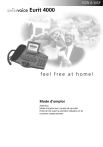
Lien public mis à jour
Le lien public vers votre chat a été mis à jour.